Savin PJ X5461/WX5461/HD5451 Manuel utilisateur
PDF
Scarica
Documento
Manuel Utilisateur 1. Instructions d'utilisation 2. Introduction 3. Opérations de base 4. Réglages de l'utilisateur 5. Contrôle LAN 6. Guide de dépannage 7. Remplacement de la lampe 8. Appendices Lisez ce manuel attentivement avant d'utiliser cette machine, et conservez-le à portée pour toute référence future. Pour une utilisation correcte et sûre, veillez à lire les précautions de ce manuel avant d'utiliser la machine. Table des matières Table des matières...........................1 Instructions d’utilisation..................2 Mise en garde......................................2 Etiquettes de sécurité pour cette machine.............................................12 Avis concernant les Réglementations & la Sécurité..........................................13 Autres informations............................18 Introduction.....................................19 Caractéristiques du produit................19 Description du contenu de la boîte....20 Vue d’ensemble du produit................21 Ports de connexion............................... 22 Panneau de contrôle............................. 23 Télécommande..................................24 Installation des piles dans la télécommande....................................... 26 Portée de la télécommande.................. 27 Opérations de base........................28 Connexion du projecteur....................28 Connexion à un ordinateur de bureau/ portable................................................. 28 Connecter des appareils AV.................. 29 Allumer/éteindre le projecteur............30 Allumer le projecteur............................. 30 Eteindre le projecteur............................ 31 Voyant d’avertissement......................... 32 Réglage de l’Image Projetée.............33 Réglage de la position de l’image du projecteur.............................................. 33 Réglage du zoom et de la mise au point du projecteur.............................................. 34 Réglage de la position de l’objectif........ 35 Réglage de la taille de l’image projetée.36 Réglages de l’utilisateur................39 Utilisation du menu à l'écran (OSD)...39 Comment l'utiliser.................................. 39 Image.................................................... 40 Écran..................................................... 43 Réglages............................................... 47 Volume.................................................. 50 Options.................................................. 51 3D.......................................................... 55 Contrôle LAN..................................57 Contrôler ce périphérique avec un navigateur Web..................................57 Connexion à l'appareil........................... 57 Connexion............................................. 58 System Status (Statut système)............ 59 Réglages généraux............................... 60 Contrôle................................................. 61 Réglage réseau..................................... 63 Paramétrage d'alerte ............................ 64 Crestron................................................ 65 Outils Crestron...................................... 66 Informations Crestron............................ 66 Contacter l'administrateur informatique de Crestron................................................ 67 Réinitialiser aux valeurs par défaut....... 67 Redémarrer système............................. 68 Contrôle du projecteur avec l'utilitaire de gestion du projecteur.........................69 Installation de l'utilitaire de gestion du projecteur.............................................. 69 Contrôler le projecteur avec l'utilitaire de gestion du projecteur............................. 72 Guide de dépannage......................74 Remplacement de la lampe...........78 Appendices.....................................80 Liste des signaux compatibles...........80 Configurations des terminaux............85 Terminal : Entrée Ordinateur (Mini D-sub 15 broches) [Monitor Out]..................... 85 Terminal : Contrôle PC (D-Sub 9-broches) 85 Spécifications.....................................86 Dimensions du boîtier........................87 Marques commerciales......................88 1 Français Français Instructions d'utilisation Mise en garde Observez tous les avertissements, les mises en garde et les instructions de maintenance dans ce guide de l’utilisateur pour optimiser la durée de vie de votre appareil. ■ Avertissement- Indique une situation potentiellement dangereuse qui, si les instructions ne sont pas suivies, pourrait causer la mort ou des blessures sérieuses. ■ Mise en garde - Indique une situation potentiellement dangereuse qui, si les instructions ne sont pas suivies, pourrait causer des blessures mineures ou modérées et des dommages aux biens. ■ Avertissement-Ne placez pas de vases, pots de fleurs, tasses, 2 Français accessoires de toilette, médicaments, petits objets métalliques ou récipients contenant de l'eau ou autres liquides sur ou à proximité de cette machine. Des incendies et électrocutions peuvent survenir à cause de renversements ou si de tels objets ou substances tombent dans la machine. ■ Avertissement-Gardez la machine et les accessoires hors de portée des enfants. Si la machine est à proximité d'enfants, elle peut causer des blessures. ■ Avertissement-Les sacs en plastique peuvent être dangereux, veuillez ne pas les laisser à proximité des bébés et des jeunes enfants. Pour éviter tout risque de suffocation, veuillez les maintenir éloignés de leur nez et de leur bouche. ■ Avertissement-N'utilisez pas de sources d'alimentation autres que celles répondant aux spécifications indiquées dans ce manuel. Cela risquerait de causer un incendie ou une électrocution. ■ Avertissement-Évitez d’endommager, briser ou modifier le cordon d’alimentation. Aussi, veillez à ne pas placer d'objets lourds sur le cordon d'alimentation, ne tirez pas dessus et ne le pliez pas avec force. Cela risquerait de causer un incendie ou une électrocution. ■ Avertissement-Toucher les broches de la fiche du câble avec des objets métalliques représente un risque d'incendie ou d'électrocution. ■ Avertissement-Le cordon d'alimentation fourni ne doit être utilisé qu'avec cette machine. Ne l'utilisez pas avec d'autres appareils. Cela risquerait de causer un incendie ou une électrocution. Instructions d'utilisation ■ Avertissement-Il est dangereux de manipuler le cordon d'alimentation avec les mains mouillées. Cela risquerait de causer une électrocution. ■ Avertissement-Veillez à débrancher la fiche de la prise murale au moins une fois par an pour vérifier ce qui suit : ■ Présence de marques de brûlure sur la fiche. ■ Déformation des broches de la fiche. Si vous remarquez un de ces problèmes, n'utilisez pas la fiche et consultez votre revendeur ou représentant. L’utilisation de la fiche vous expose à des risques d’incendie ou d’électrocution. ■ Avertissement-Veillez à débrancher le cordon d'alimentation de la prise murale au moins une fois par an pour vérifier l'éventuelle présence des problèmes suivants : ■Les fils internes du cordon d'alimentation sont exposés, brisés, etc. ■Le revêtement du cordon d'alimentation présente des fissures ou des entailles. ■L'alimentation est coupée/activée lorsque vous pliez le cordon d'alimentation. ■Une partie du cordon d'alimentation chauffe. ■Le cordon d'alimentation est endommagé. Si vous remarquez un de ces problèmes, n'utilisez pas le cordon d'alimentation et consultez votre revendeur ou représentant. L’utilisation du cordon d'alimentation vous expose à des risques d’incendie ou d’électrocution. ■ Avertissement-N'utilisez pas le câble de connexion s'il est déformé, fissuré ou endommagé. Cela risquerait de causer un incendie ou une électrocution. Si le câble de connexion est déformé, fissuré ou endommagé, contactez votre représentant pour demander un câble de remplacement. ■ Avertissement-Lorsque vous utilisez une rallonge ou une multiprise, branchez uniquement de l'équipement dont la consommation électrique totale est comprise dans la puissance nominale de la rallonge ou multiprise. Si la puissance nominale est dépassée, la chaleur peut s'accumuler et causer un incendie. ■ Avertissement-Les sacs en plastique peuvent être dangereux, veuillez ne pas les laisser à proximité des bébés et des jeunes enfants. Pour éviter tout risque de suffocation, veuillez les maintenir éloignés de leur nez et de leur bouche. 3 Français Français Instructions d'utilisation ■ Avertissement-Si la machine émet de la fumée ou des odeurs, ou 4 Français si elle se comporte de façon anormale, vous devez l'éteindre immédiatement. Après avoir coupé l'alimentation, veillez à débrancher la fiche du cordon d'alimentation de la prise murale. Contactez ensuite votre représentant et signalez le problème. N'utilisez pas la machine. Cela risquerait de causer un incendie ou une électrocution. ■ Avertissement-Si des objets métalliques ou de l'eau ou autres fluides tombent dans cette machine, vous devez couper son alimentation immédiatement. Après avoir coupé l'alimentation, veillez à débrancher la fiche du cordon d'alimentation de la prise murale. Contactez ensuite votre représentant et signalez le problème. N'utilisez pas la machine. Cela risquerait de causer un incendie ou une électrocution. ■ Avertissement-N’utilisez jamais cet appareil relié à un réseau électrique CA pendant un orage. Si vous voyez des éclairs ou que vous entendez le tonnerre, ne touchez jamais l’appareil, les câbles et/ou les périphériques. Les surtensions électriques causées par les orages peuvent provoquer des électrocutions ou endommager l’appareil. ■ Avertissement-Si la machine bascule, ou si un couvercle ou une autre pièce est endommagé, vous devez couper l'alimentation immédiatement. Après avoir coupé l'alimentation, veillez à débrancher la fiche du cordon d'alimentation de la prise murale. Contactez ensuite votre représentant et signalez le problème. N'utilisez pas la machine. Cela risquerait de causer un incendie ou une électrocution. ■ Avertissement-N'utilisez pas le couvercle d'objectif lorsque le projecteur est allumé. ■ Avertissement-N'insérez jamais d'objets dans les orifices de ventilation car ceux-ci pourraient toucher des points à haute tension ou créer des courts-circuits et des risques d'électrocution. Ne renversez jamais des liquides sur l'appareil. ■ Avertissement-Ne placez ni ne gardez le projecteur à la portée des enfants. Il peut blesser des personnes s’il tombe ou se renverse. ■ Avertissement-Ne retirez pas de couvercles ou vis non mentionnés dans ce manuel. Des composants à haute tension se trouvant dans la machine peuvent causer des électrocutions. Contactez votre représentant si certains composants internes de la machine nécessitent une maintenance, un ajustement ou une réparation. Instructions d'utilisation ■ Avertissement-Ne démontez ou modifiez pas la machine. Cela pourrait causer un dysfonctionnement ou des blessures. ■ Avertissement-Installer le projecteur sur un mur ou un plafond: a) N'essayez pas de nettoyer ou de remplacer les pièces d'une machine installée en hauteur sur un mur ou un plafond. Ceci pourrait la faire tomber et causer des blessures. b) N'ouvrez pas le couvercle de la lampe d'une machine installée sur un mur ou un plafond. Ceci pourrait causer la chute du couvercle de la lampe. Si la lampe est cassée, des morceaux de verre peuvent tomber et causer des blessures. c) Contactez votre représentant commercial ou après-vente pour nettoyer ou remplacer les pièces d'une machine installée sur un mur ou un plafond. d) Si une machine n'est pas installée correctement sur un mur ou un plafond, elle peut tomber et causer des blessures. Contactez votre représentant commercial ou après-vente si vous souhaitez installer une machine sur un mur ou un plafond. e) N'obstruez pas les fentes d'une machine. Ceci peut provoquer un incendie causé par la surchauffe de composants internes. f) Pour les utilisateurs, n'installez pas le projecteur vous-même. Contactez votre représentant commercial ou après-vente si vous souhaitez installer le projecteur sur un mur ou un plafond. g) Pour les représentants commerciaux ou après-vente : - Utilisez des supports suffisamment solides pour supporter le projecteur. * La série PJ X5461 / WX5461 / HD5451 pèse moins de 3,2kg. - Le projecteur doit être installé dans un endroit suffisamment robuste pour supporter le poids total du projecteur et des supports. - Utilisez uniquement les vis (trois vis M4-16) fournies avec le projecteur pour fixer les supports au projecteur. ■ Mise en garde-Gardez la machine à l'écart de l'humidité et de la poussière. Sinon, un incendie ou une décharge électrique peut survenir. ■ Mise en garde-Ne posez aucun objet sur le projecteur. Cela pourrait faire basculer la machine et entraîner des blessures. 5 Français Français Instructions d'utilisation ■ Mise en garde-Ne placez pas la machine sur une surface instable ou inclinée. Elle pourrait basculer et entraîner des blessures. ■ Mise en garde-Ne placez pas l'appareil et ne l'utilisez pas dans un environnement où il pourrait être mouillé, par exemple sous la neige, sous la pluie ou à proximité d'eau. Cela risquerait de causer un incendie ou une électrocution. ■ Mise en garde-Ne mettez pas votre visage ou vos mains à proximité des sorties de ventilation. Vous risqueriez de vous brûler ou de causer un accident en raison de l'air chaud sortant de la ventilation. ■ Mise en garde-N'utilisez pas la machine sur des matériaux doux comme du papier ou des tissus qui peuvent être aspirés dans les entrées de ventilation. Cela pourrait causer une accumulation de chaleur dans la machine et provoquer des dysfonctionnements, des brûlures ou des incendies. ■ Mise en garde-Ne placez pas la machine dans des lieux mal aérés. Cela pourrait causer des incendies en raison de la surchauffe des composants internes. ■ Mise en garde-Ne placez ou stockez pas la machine à un emplacement directement exposé à la lumière du soleil ou où de la chaleur est générée. La chaleur pourrait déformer ou user les pièces extérieures ou affecter négativement les pièces intérieures. Cela pourrait causer un incendie. ■ Mise en garde-Ne placez pas de matériau à faible résistance à la chaleur près des sorties de ventilation. L'air chaud sortant de la ventilation peut causer des dommages à la machine ou un accident. ■ Mise en garde-N'obstruez pas la ventilation de la machine. Ceci peut provoquer un incendie causé par la surchauffe de composants internes. ■ Mise en garde-Poussez la fiche d'alimentation jusqu'au bout dans la prise électrique. N'utilisez pas de prise électrique avec une connexion lâche. Cela pourrait causer l'accumulation de chaleur. Branchez le cordon d'alimentation dans la bonne direction sur la base. Si vous le branchez mal, cela pourrait causer de la fumée, un incendie ou une électrocution. ■ Mise en garde-Si vous ne prévoyez pas d'utiliser la machine pendant plusieurs jours ou plus, débranchez le cordon d'alimentation de la prise murale. 6 Français Instructions d'utilisation ■ Mise en garde-Lorsque vous débranchez le cordon d'alimenta- tion de la prise murale, tirez toujours sur la prise, pas sur le cordon. Tirer sur le cordon pourrait l'endommager. L’utilisation d'un cordon d'alimentation endommagé vous expose à des risques d’incendie ou d’électrocution. ■ Mise en garde-Veillez à débrancher la fiche de la prise murale et à nettoyer les broches et la zone environnante au moins une fois par an. L'accumulation de poussière sur la prise constitue un risque d'incendie. ■ Mise en garde-Lors de la maintenance de la machine, débranchez toujours le cordon d'alimentation de la prise murale. ■ Mise en garde-Ne placez pas le cordon d'alimentation et le câble de connexion d'une façon qui pourrait causer le trébuchement et la chute de quelqu’un. La machine pourrait tomber et causer des blessures. ■ Mise en garde-La machine peut être très chaude après l'arrêt, surtout au niveau de la ventilation et de la partie inférieure du produit, où la lampe se trouve. Évitez de toucher ces zones. Vous risqueriez de vous brûler. ■ Mise en garde-Ne placez pas la machine sur un autre équipement, ou vice versa. Cela pourrait causer l'accumulation de chaleur dans la machine ou le dysfonctionnement de l'autre équipement. ■ Mise en garde-N'augmentez pas le volume à moins d'écouter lorsque vous le faites. De plus, réduisez le volume avant d'éteindre l'appareil, car un son fort peut être émis lorsque l'alimentation est activée et causer des dommages auditifs. ■ Mise en garde-N'inclinez pas la machine à l'horizontale de plus de 20 degrés. Cela pourrait causer l'entrée de corps étrangers dans le boîtier de la machine et provoquer un incendie ou une électrocution. ■ Mise en garde-Si l'intérieur de la machine n'est pas nettoyé régulièrement, la poussière s'accumulera. L'accumulation importante de poussière dans la machine peut causer un incendie ou une panne. Contactez votre représentant commercial ou de service pour plus de détails sur le nettoyage de l'intérieur de la machine et les coûts associés. 7 Français Français Instructions d'utilisation ■ Mise en garde-Débranchez le cordon d'alimentation de la prise murale avant de déplacer la machine. Lors du déplacement de la machine, vérifiez que le cordon d'alimentation n'est pas endommagé sous la machine. Le non-respect de ces précautions peut entraîner un incendie ou une électrocution. ■ Mise en garde-N’utilisez pas d'accessoires non recommandés par RICOH. L’utilisation d’accessoires incompatibles peut provoquer des risques ou endommager l'appareil. ■ Mise en garde-Débranchez l'appareil de la prise de courant et apportez-le chez un réparateur qualifié si vous êtes confronté à un des problèmes suivants : a) Le cordon ou la prise d’alimentation est endommagé. b) Un liquide a été renversé sur, ou des objets sont tombés dans l'appareil. c) L'appareil a été exposé à de l’eau ou à la pluie. d) L'appareil ne fonctionne pas correctement même lorsque vous suivez les instructions d’utilisation. Réglez seulement les boutons qui sont expliqués dans le manuel d'utilisation. e) L'appareil est tombé ou endommagé de quelque façon que ce soit. (Si le boîtier est cassé, veuillez manipuler avec précaution pour éviter toute brûlure. ) ■ Mise en garde-Cet appareil contient des composants en verre, y compris un objectif et une lampe. Si ces composants sont cassés, veuillez tenir l’appareil avec soin pour éviter de vous blesser, Evitez de toucher les pièces de verre car vous pourriez vous blesser. Si la lampe est cassée, nettoyez soigneusement la zone autour du projecteur et jetez les produits comestibles se trouvant dans cette zone car ils peuvent avoir été contaminés. ■ Mise en garde-Ne pas placer rien directement devant l'objectif lorsque le projecteur est allumé. Les objets placés devant l'objectif peuvent chauffer, fondre ou même commencer un incendie. ■ Mise en garde-Tout remplacement non autorisé peut poser un risque d'incendie, d'électrocution ou d'autres risques. (Seulement le remplacement de la lampe peut être effectué par les utilisateurs.) Après une réparation ou une opération d'entretien quelconque de cet appareil, demandez au technicien d'effectuer des contrôles de sécurité pour vérifier que l'appareil est en état de fonctionnement normal. ■ Mise en garde-N’utilisez pas l'appareil dans un lieu clos. Ne placez pas l'appareil dans une boîte ou une autre installation fermée. Il pourrait surchauffer et provoquer un risque d'incendie. 8 Français Instructions d'utilisation À PROPOS DE LA LAMPE ■ Avertissement-Quand la lampe atteint la fin de sa durée de vie, elle grillera, éventuellement avec un fort bruit de claquage. Si cela arrive, le projecteur ne se rallumera pas tant que le module de lampe n’aura pas été remplacé. Pour remplacer la lampe, suivez les procédures qui fi gurent dans la section « Remplacement de la lampe ». ■ Avertissement-Avant de remplacer la lampe, éteignez la machine et attendez au moins une heure pour la laisser refroidir complètement. Si elle n'est pas complètement refroidie, vous pourriez vous brûler ou vous blesser à cause de la chaleur de l'intérieur et de la lampe. Si vous remplacez la lampe sans débrancher le cordon d'alimentation depuis la prise électrique, vous risqueriez de provoquer une électrocution ou une explosion. ■ Avertissement-Attention lors de la manipulation de l'ampoule usée afin qu'elle ne casse pas. Si elle se casse, elle peut causer des blessures. ■ Mise en garde-Ce projecteur détectera automatiquement la durée de vie de la lampe. Assurez-vous de changer la lampe lorsqu'il affiche des messages d'avertissement. ■ Mise en garde-La lampe de la machine utilise une lampe à vapeur de mercure sous haute pression lors de son allumage. La lampe présente les caractéristiques suivantes, veillez donc la manipuler avec soin après avoir pris connaissance du contenu. Si la lampe explose et que vous êtes blessé par des morceaux de verre, pensez avoir des particules de verre ou de la vapeur de mercure dans vos yeux ou avez inhalé des particules de verre ou de la vapeur de mercure, contactez un médecin immédiatement. ■ La détérioration et les chocs peuvent réduire la durée de vie de la lampe ou causer son explosion. Si la lampe explose, elle peut émettre un son très fort. ■ La durée avant que la lampe atteigne sa fin de vie ou explose dépend de chaque lampe et des conditions d'utilisation. Il est possible qu'elle explose lors de sa première utilisation. 9 Français Français Instructions d'utilisation ■ Si vous utilisez la lampe au-delà de sa période de remplacement, les risques d'explosion augmentent. ■ Si la lampe explose, des morceaux de verre brisé peuvent être éparpillés dans l'intérieur de la machine et être éjectés depuis la ventilation ou autres ouvertures. ■ Si la lampe explose, une très petite quantité de vapeur de mercure dans le tube de la lampe et des morceaux de verre brisé peuvent être éjectés depuis la ventilation ou autres ouvertures. Que faire si une lampe a explosé .Si la lampe explose, retirez le cordon d'alimentation du projecteur et quittez la pièce tout en veillant à ce qu'elle soit bien ventilée. .Si la lampe explose et que vous pensez avoir des particules de verre ou de la vapeur de mercure dans vos yeux ou avoir inhalé ces substances, contactez un médecin immédiatement. .Nettoyez la zone autour du projecteur complètement tout en faisant attention à ne pas vous blesser avec les morceaux de verre brisé. .Jetez tout aliment qui se trouvait à proximité du projecteur. .Demandez à votre représentant de remplacer la lampe et d'inspecter le projecteur. 10 Français Instructions d'utilisation PILE DE LA TÉLÉCOMMANDE Avertissement •Ne jetez jamais des piles dans un feu. L’utilisation incorrecte des piles peut provoquer une explosion et une fuite pouvant causer de graves blessures. Si le liquide des piles entre en contact avec votre peau, lavez immédiatement avec de l’eau propre et consultez un docteur. Si le liquide rejaillit sur un instrument, évitez de le toucher et essuyez-le avec des serviettes en papier. Eliminez ensuite les papiers de soie usagés comme des détritus inflammables après les avoir imprégnés d’eau. •Conservez les piles neuves et usagées à l'écart des enfants. Si le compartiment des piles ne se ferme pas correctement, arrêtez d'utiliser le produit et conservez-le à l'écart des enfants. Si vous pensez que des piles peuvent avoir été avalées ou placées à l'intérieur d'une partie du corps, consultez immédiatement un médecin. Remarques •Utilisez seulement des piles AAA (R03). •Débarrassez-vous des piles dans des lieux de collecte appropriés. •Pensez à l'environnement lorsque vous jetez des piles usées. •Si la télécommande ne fonctionne pas correctement, ou si son autonomie diminue, remplacez la pile. •Evitez tout contact avec de l'eau ou un liquide. •N'exposez pas la télécommande à l'humidité ou à la chaleur. •Ne faites pas tomber la télécommande. •Si une pile a fui dans la télécommande, essuyez soigneusement le boîtier et installez une nouvelle pile. •Jetez les piles usagées conformément aux instructions. •La télécommande peut ne pas fonctionner correctement si le capteur infrarouge est exposé au soleil ou à un éclairage fluorescent. Important : Le contenu de ce manuel est sujet à modifications sans préavis. En aucun cas notre compagnie n' acceptera responsabilit'e en cas de dommage direct, indirect, spécial, accidentel ou consécutif résultat de l'utilisation ou du fonctionnement de cet appareil. 11 Français Français Instructions d'utilisation Etiquettes de sécurité pour cette machine 1. Pour remplacer la lampe, débranchez le cordon d'alimentation et attendez 60 minutes. 2. Ne regardez pas directement l’objectif du projecteur lorsque la lampe est allumée. La puissante lumière de la lampe pourrait vous endommager la vue. 3. Ne pas placer rien directement devant l'objectif lorsque le projecteur est allumé. Les objets placés devant l'objectif peuvent chauffer, fondre ou même commencer un incendie. Si vous voulez arrêter temporairement la projection de l'image, utilisez le bouton Muet AV sur la télécommande ou le panneau de contrôle. Menu 1 Enter AV Mute 4. Cet appareil doit être utilisé uniquement sur une source de courant qui ne dépasse pas la gamme de tension spécifiée sur la plaque signalétique et sur le cordon d’alimentation. 2 3 Enter AV Mute Français 4 Menu 12 Instructions d'utilisation Avis concernant les Réglementations & la Sécurité Cette annexe donne la liste des instructions générales concernant votre projecteur. Attention : Utilisateurs aux Etats-Unis d'Amérique Notice de la FCC NOM DU MODÈLE : RICOH PJ X5461 / WX5461 / HD5451 NOM COMMERCIAL : PROJECTEUR NOM DU MODÈLE : RICOH PJ X5461 / WX5461 / HD5451 Testé et déclaré conforme aux normes de la FCC POUR UTILISATION À DOMICILE OU AU BUREAU Cet appareil est conforme à la section 15 de la règlementation de la FCC. Son fonctionnement est soumis aux deux conditions suivantes : 1. Cet appareil ne doit pas provoquer d'interférences néfastes, et 2. Cet appareil doit accepter toutes les interférences reçues, y compris celles pouvant provoquer un fonctionnement indésirable. Cet appareil a été testé et déclaré conforme aux limites définies pour un dispositif numérique de classe B, en vertu de la section 15 de la réglementation de la FCC. Ces limites sont stipulées aux fins de garantir une protection raisonnable contre les interférences nuisibles en installation résidentielle. Cet appareil génère, utilise et peut émettre de l'énergie fréquence radio et, s'il n’est pas installé et utilisé en accord avec les instructions, peut provoquer des interférences néfastes aux communications radio. Cependant, nous ne pouvons garantir que des interférences ne se produiront pas dans une installation particulière. Dans le cas d'interférences nuisibles pour la réception des émissions de radio ou télédiffusées, ce qui peut facilement être constaté en allumant et en éteignant l'appareil, l'utilisateur est invité à prendre une ou plusieurs des mesures suivantes pour les éliminer : ▀■Réorienter ou déplacer l'antenne réceptrice. ▀■Augmenter la distance entre l'appareil et le récepteur. ▀■Connecter l'appareil sur un circuit différent de celui sur lequel le récepteur est branché. ▀■Consulter le revendeur ou un technicien radio/télévision expérimenté pour l'aide. 13 Français Français Instructions d'utilisation PARTIE RESPONSABLE : Ricoh Americas Corporation 5 Dedrick Place, West Caldwell, NJ 07006 Téléphone : 973-882-2000 Attention : Câbles blindés Toutes les connexions avec d'autres appareils informatiques doivent être effectuées à l'aide de câbles blindés pour rester conforme au règlement de la FCC. Attention Les changements et modifications non approuvés expressément par le fabricant pourraient annuler la compétence de l’utilisateur, qui est accordée par la FCC, à opérer ce projecteur. LA/LES LAMPE(S) A L’INTÉRIEUR DE CET APPAREIL CONTIENNENT DU MERCURE ET DOIVENT ÊTRE RECYCLÉES OU MISES AU REBUT CONFORMÉMENT AUX LOIS LOCALES, REGIONALES OU FEDERALES. Remarques pour les utilisateurs dans l'État de Californie Matière contenant du perchlorate - des manipulations spéciales peuvent être nécessaires, consultez www.dtsc.ca.gov/ hazardouswaste/perchlorate. AVERTISSEMENT : Tenir le cordon de ce produit vous expose au plomb, un produit chimique connu de l'État de Californie pour causer des cancers, des malformations à la naissance ou d'autres effets nocifs sur la reproduction. Lavez-vous les mains après manipulation. Remarques à l'attention des utilisateurs canadiens Remarques à l’attention des utilisateurs au Canada Contains mercury / Contient du mercure 14 Français For more information on safe handling procedures, the measures to be taken in case of accidental breakage and safe disposal option visit: www.ec.gc.ca/mercure-mercury Dispose of or recycle in accordance with applicable laws. Pour plus d’ informations sur les procédures de manutention sécuritaire, les mesures à prendre en cas de bris accidentel et option d’ élimination sécuritaire visitez: www.ec.gc.ca/mercure-mercury/default. asp?lang=Fr&n=DB6D2996-1 Éliminez ou les recyclez conformément aux lois applicables. Instructions d'utilisation Déclaration de conformité pour les pays dans l'Union Européenne ▀■ Directive EMC 2014/30/EU (amendements compris) ▀■ Directive basse tension 2016/35/EU Attention : Utilisateurs dans les pays de l'UE Informations pour le marquage CE (pour les pays de l'UE seulement) Fabricant : Ricoh Co., Ltd. 3-6 Nakamagome 1-chome, Ohta-ku, Tokyo. 143-8555, Japon Importateur : Ricoh Europe PLC 20 Triton Street, Londres. NW1 3BF, Royaume-Uni Informations utilisateur sur les équipements électriques et électroniques Les utilisateurs dans les pays où ce symbole est affiché dans cette section sont sujets aux lois et règlements nationaux de collecte et de traitement des déchets électroniques. Nos produits contiennent des composants de haute qualité et sont conçus pour faciliter le recyclage. Nos produits ou l'emballage de nos produits sont marqués du symbole ci-dessous. Cet appareil contient des substances nocives pour l'être humain et pour l'environnement. 15 Français Français Instructions d'utilisation • La lampe contient du mercure. Veuillez éliminer cet appareil conformément à la réglementation locale. Le symbole indique que le produit ne doit pas être traités comme des déchets ménagers ordinaires. Il doit être jeté séparément via un système de retour et de collecte approprié disponible. En suivant ces instructions, vous pouvez vous assurer que ce produit est traité correctement et aider à réduire les impacts potentiels sur l'environnement et la santé humaine, qui pourrait autrement résulter d'une manipulation inappropriée. Le recyclage des produits contribue à préserver les ressources naturelles et protéger l'environnement. Pour plus d'informations sur les systèmes de collecte et de recyclage pour ce produit, veuillez contacter le magasin où vous l'avez acheté, votre revendeur local ou les services de vente/après-vente. Attention : Utilisateurs en Turquie Tous les autres utilisateurs Si vous souhaitez jeter ce produit, veuillez contacter vos autorités locales, le magasin où vous avez acheté ce produit, votre revendeur local ou les services de vente/après-vente. 16 Français Instructions d'utilisation Attention : Utilisateurs dans l'UE Remarque pour le symbole Pile et/ou Accumulateur Conformément à la Directive Piles 2006/66/EC Article 20 Information pour utilisateurs finaux Annexe II, le symbole ci-dessus est imprimé sur les piles et les accumulateurs. Ce symbole signifie que dans l'Union européenne, les piles et les accumulateurs usagés doivent être jetés séparément de vos déchets ménagers. Dans l'Union européenne, des systèmes de collecte séparés sont disponibles non seulement pour les produits électriques et électroniques mais également pour les piles et les accumulateurs usagés. Veuillez les jeter correctement dans votre centre local de recyclage/de collecte de déchets. Attention : Utilisateurs à Taïwan ⺊暣㰈婳⚆㓞 請勿將電池當作一般垃圾丟棄。這個標 誌表示電池不應視為一般垃圾丟棄。僅 適用於台灣。 17 Français Français Instructions d'utilisation Autres informations Copyrights des images Lorsque vous projetez des images avec le projecteur, faites attention à ne pas violer les droits de copyright des matériaux protégés. Voici quelques exemples qui peuvent violer les droits de copyright des matériaux protégés. • L'affichage d'images ou de films à des fins commerciales • La modification d'images ou de films en utilisant les fonctions comme Geler, Agrandir ou Zoom pour l'affichage d'images à des fins commerciales ou pour le public. • La modification du rapport d'aspect des images ou des films en utilisant une fonction qui modifie la taille d'écran pour l'affichage d'images à des fins commerciales ou pour le public. Note aux utilisateurs à propos de l'affichage des images en 3D Faites attention aux points suivants lorsque vous regardez des images avec des lunettes 3D avec ce projecteur : • Comment les images en 3D sont vues peut varier selon l'individu. • Ne pas utiliser des lunettes 3D pour regarder quoi que ce soit d'autre que des images en 3D. • Avant de regarder des images en 3D, assurez-vous de lire les manuels fournis avec vos lunettes 3D et d'avoir du contenu compatible en 3D. • Evitez de regarder des images en 3D pendant une longue période de temps. Prenez au moins une pause de 15 minutes ou plus toutes les heures. • Si vous vous sentez malade lorsque vous regardez des images en 3D, arrêtez de les regarder. Si vous continuez de vous sentir malade, consultez un médecin. • Lorsque vous affichez une image en 3D dans une pièce avec un système d'éclairage DEL ou avec des lampes fluorescentes, vous pouvez avoir l'impression que la lumière scintille dans la chambre. Si c'est le cas, baissez les lumières jusqu'à ce que vous ne remarquiez plus de clignotement, ou éteignez complètement les lumières. • Si vous ou un membre de votre famille a déjà subi des attaques d'épilepsie, veuillez consulter un médecin avant de regarder des images en 3D. 18 Français Introduction Caractéristiques du produit Les caractéristiques sont remarquables, avec notamment : ■Résolution vraie 1024 x 768(XGA) / 1280 x 800(WXGA) / 1920 x 1080(1080p), 16,7M pour XGA / WXGA, 1073M pour 1080p Couleurs vraies ■ Poids léger < 7,05 livres (3,2 kg) ■ Objectif à zoom 1:1,36 projection à mise au point manuelle ■Plein écran intégré NTSC / PAL / SECAM capacité vidéo avec S-vidéo / Composite / composante via bornes D-sub ■ Compatibilité UXGA / WXGA / Quad VGA / SXGA+ / SXGA / XGA / SVGA / VGA / MAC ■ Affichage multilingue à l’écran simple à utiliser ■Redimensionnement automatique des images en 1024 x 768 (XGA) / 1280 x 800 (WXGA) / 1920 × 1080 (1080P) et plein écran 19 Français Français Introduction Description du contenu de la boîte Ce projecteur est livré avec tous les composants illustrés ci-dessous. Vérifiez-les pour vous assurer que votre appareil est complet. Contactez immédiatement votre fournisseur s’il manque quoi que ce soit. AV Mute Auto Input Enter Menu ECO Menu Enter AV Mute Keystone N ot e En raison des différences entre les applications pour chaque pays, certaines régions peuvent avoir des accessoires différents. Computer Volume Video HDMI 1 2 3 Digital A Digital B Magnify 5 +6 4 Aspect Freeze 7 8 Status Picture 0 -9 MHL Projecteur Couvercle d'objectif Télécommande (avec piles, voir page 26) Cordon d'alimentation Sac de transport CD-ROM Câble RVB irst is F d Th Rea À lire en premier À propos du CD-ROM Contient un manuel utilisateur au format PDF. Les langues prises en charge sont l'anglais, le chinois et le japonais. 20 Français Introduction Vue d’ensemble du produit 1 2 Menu Enter 3 AV Mute 3 4 5 14 13 4 6 7 8 9 12 Menu Enter MuAV te 10 10 11 1. 2. 3. 4. 5. 6. 7. 8. Panneau de contrôle Htparl Ventilation (entrée) Filtre Ports de connexion Récepteur distant Couvercle d'objectif Bague de focus 9. Levier de zoom 10. Pieds réglables 11. Trou de verrouillage antivol (Kensington™ lock) 12. Décalage de l'objectif 13. Objectif 14. Ventilation (sortie) 21 Français Français Introduction Ports de connexion 4 Service 6 HDMI 2 PC-Control LAN 10 9 8 7 N ot e L'interface est sujette aux spécifications du modèle. Compatible avec MHL version 2.2, avec recharge 5 V@0,9 A. 22 Français 5 HDMI 1/MHL 3 Computer In 11 1 6 5 10 15 Monitor Out 2 Audio1 In 11 Video In 12 Audio Out Audio2 In 13 S-Video In 1 1. Prise Entrée S-Vidéo 2. Borne de sortie du moniteur 3.Prise Entrée Ordinateur 4.Borne d'entrée HDMI 1/MHL 5.Borne de service 6. Prise Alimentation CA 7.Prise HDMI 2 8. Prise Contrôle PC 9.Borne d’entrée Audio1 10. Prise LAN 11.Prise Sortie Audio 12. Borne d’entrée Audio2 13. Prise Entrée Vidéo Introduction Panneau de contrôle 1 8 7 Menu Enter AV Mute 2 3 6 4 5 1 Quatre touches de sélection directionnelle Utilisez , , , ou pour sélectionner des éléments ou régler votre sélection. 2 AV Mute (Muet AV) Eteint/rallume momentanément l’audio et la vidéo. 3 Marche Veuillez vous reporter à la section « Allumer/éteindre le projecteur ». (pages 30~31) 4 Indicateur de temp Indique l’état de la température à l'intérieur du projecteur. 5 Indicateur d'alimentation Indique l’état d'alimentation du projecteur. 6 Indicateur de lampe Indique l’état de la lampe du projecteur. 7 Menu Appuyez sur « Menu » pour ouvrir le menu à l'écran (OSD) ou pour retourner au menu précédent. (Voir page 39) 8 Entrer Pour sélectionner ou confirmer des réglages. 23 Français Français Introduction Télécommande 1 22 AV Mute 21 Auto Input 2 3 Enter 4 20 Menu 19 Keystone Computer 18 17 16 15 14 Français 6 HDMI 7 8 Video 1 2 3 Digital B Magnify +6 4 5 Aspect Freeze 7 8 Status Picture 0 5 Volume Digital A 13 24 ECO 9 -9 MHL 10 11 12 1 Marche Veuillez vous reporter à la section « Allumer/éteindre le projecteur ». (Voir pages 30~31) 2 Saisissez Appuyez sur « Entrée » pour choisir la source d'entrée de votre choix. 3 Entrer Confirme votre sélection des paramètres dans un sous-menu. 4 Quatre touches de sélection directionnelle Utilisez , , , ou pour sélectionner des éléments ou régler votre sélection. Introduction 5 Eco 6 Volume +/- 7 Vidéo 8 HDMI 9 Agrandir 10 11 Numéro (0~9) Contrôle MHL 12 Geler 13 Image Pour baisser la puissance de la lampe du projecteur et diminuer la consommation électrique, prolonger la durée de vie de la lampe. Augmente ou diminue le volume du haut-parleur. Appuyez sur “Vidéo” pour choisir entre les bornes Entrée Vidéo et Entrée S-Vidéo. Appuyez sur « HDMI » pour choisir le connecteur d'entrée HDMI1/MHL et HDMI2. Pour faire un zoom avant sur l'affichage du projecteur. Numéros d'entrée. Appuyez sur « Contrôle MHL » pour contrôler votre appareil MHL. Pour pauser l'image à l'écran. Appuyez une nouvelle fois pour reprendre l’image sur l’écran. Sélectionner le mode image prédéfini. 14 Etat Afficher l’état du projecteur. 15 Aspect 16 Numérique A Utilisez cette fonction pour choisir le format d'image souhaité. Cette fonction n’est pas prise en charge. 17 Numérique B Cette fonction n’est pas prise en charge. 18 Computer 19 Trapèze +/- Appuyez sur « Computer » pour choisir le connecteur de l'ordinateur. Règle l’image pour compenser la distorsion d'image provoquée par l'inclinaison du projecteur. 20 Menu Appuyez sur “Menu” pour activer le menu OSD (affichage à l’écran), retour au niveau supérieur du menu OSD pour toute opération dans le menu OSD principal. (Voir page 39) 21 Automatique Synchronise automatiquement le projecteur sur la source d’entrée. 22 AV Mute (Muet AV) Eteint/rallume momentanément l’audio et la vidéo. 25 Français Français Introduction Installation des piles dans la télécommande 1 Enfoncez le clip 2 pour dégager le couvercle des piles. Utilisez des nouvelles piles (AAA/R03). Assurez-vous que les pôles des piles (+/-) sont correctement alignés. 3 Refermez le couvercle des piles et appuyez dessus jusqu'à ce qu'il se mette en place. N’utilisez pas des piles neuves avec des piles usées, ou des piles de différents types. Pour garantir une utilisation sans danger, veuillez prendre les précautions suivantes : ■Utilisez une pile de type AAA/R03. ■Evitez tout contact avec de l'eau ou un liquide. ■N'exposez pas la télécommande à l'humidité ou à la chaleur. ■Ne faites pas tomber la télécommande. ■Si une pile a coulée dans la télécommande, essuyez soigneusement le boîtier et installez une nouvelle pile. ■Il y a risque d'explosition si vous remplacez les piles par des piles d'un type incorrect. ■Mettez les piles usées au rebut en respectant les instructions. ■Retirez les piles de la télécommande lorsque vous ne l’utilisez pas pendant de longues périodes. ■ La télécommande peut ne pas fonctionner correctement si le capteur infrarouge est exposé au soleil ou à un éclairage fluorescent. 26 Français Introduction Portée de la télécommande Pointez la télécommande vers le projecteur (Récepteur de la télécommande) lorsque vous appuyez sur un bouton. La portée efficace maximum de la télécommande est d'environ 23,0' (7m), avec un angle maximum de ±30° (horizontalement), ±20° (verticalement) par rapport au devant du projecteur. Menu Enter AV Mute 23,0’ (7m) ±30° (horizontalement), ±20° (verticalement) AV Au Men Ke Co Di As Stat pe 7 4 gita mpu 1 lA Free Pict 0 8 5 gita Vide 2 lB ze ure e Inpu ter t u EC ne Vo ter Di ct us ysto Mut to En lum O e o HD Mag 3 nify MI +6 -9 MH L 27 Français Français Opérations de base Connexion du projecteur Connexion à un ordinateur de bureau/ PC portable N ot e 5 8 R E62405SP HDMI 2 Audio1 In PC-Control Service HDMI 1/MHL 11 1 6 5 10 15 Monitor Out S-Video In Video In Audio Out Audio2 In N ot e Computer In 2 (*) La prise du secteur doit se trouver près de cet équipement et doit être facilement accessible. En raison des différences entre les applications pour chaque pays, certaines régions peuvent avoir des accessoires différents. 3 (*) 4 1 LAN Assurez-vous que la fiche d’alimentation est insérée fermement dans l’entrée secteur du projecteur ainsi que la prise murale. Moniteur 6 (*) 7 Haut-parleur alimenté LAN N ot e Si la sortie audio est raccordée, le haut-parleur intégré ne génère pas de son. 1.������������������������������������������������������������������������������������������������������������� Câble audio 2.��������������������������������������������������������������������������������������������������������������� Câble RVB 3.������������������������������������������������������������������������������������������������ Câble RGB (fourni) 4.������������������������������������������������������������������������������������������������������������Câble HDMI 5.������������������������������������������������������������������������������������������������������������� Câble audio 6.��������������������������������������������������������������������������� Cordon d’alimentation (fourni) 7.������������������������������������������������������������������������������������������������������������� Câble audio 8.���������������������������������������������������������������������������������������������������������������Câble LAN P our vous assurer que le projecteur fonctionne correctement 28 Français avec votre ordinateur, assurez-vous que la fréquence du mode d’affichage est compatible avec votre projecteur. (Voir pages 80~84) U tilisez les câbles qui sont fournis avec le projecteur. (*) Opérations de base Connecter des appareils AV N ot e Assurez-vous que la fiche d’alimentation est insérée fermement dans l’entrée secteur du projecteur ainsi que la prise murale. Lecteur de DVD, récepteur de TVHD Composant La prise du secteur doit se trouver près de cet équipement et doit être facilement accessible. 3 N ot e Si l'entrée HDMI est sélectionnée, seul le signal audio avec le HDMI peut être en sortie. Si la Sortie Audio est raccordée, le hautparleur intégré ne fonctionne pas. E62405SP Service HDMI 2 R HDMI 1/MHL 11 1 6 5 10 15 Computer In Monitor Out 4 PC-Control Audio1 In S-Video In Video In Audio Out Audio2 In LAN N ot e En raison des différences entre les applications pour chaque pays, certaines régions peuvent avoir des accessoires différents. 2 1 9 Haut-parleur alimenté 8 5 (*) 6 7 Vidéo S-Video 1.������������������������������������������������������������������������������������������������������������� Câble audio 2.����������������������������������������������������������������������������������������Câble Composante-RVB 3.�������������������������������������������������������������������������������������������������� Câble composante 4.������������������������������������������������������������������������������������������������������������Câble HDMI 5.��������������������������������������������������������������������������� Cordon d’alimentation (fourni) 6.������������������������������������������������������������������������������������������������������������� Câble audio 7.������������������������������������������������������������������������������������������������������������� Câble audio 8.������������������������������������������������������������������������������������������������������������� Câble vidéo 9.��������������������������������������������������������������������������������������������������������� Câble S-Vidéo U tilisez les câbles qui sont fournis avec le projecteur. (*) 29 Français Français Opérations de base Allumer/éteindre le projecteur Allumer le projecteur 1. Assurez-vous que le cordon d'alimentation et que le câble de signal sont bien branchés. Le voyant d'alimentation s'allume en rouge. 2.Enlevez le couvercle de l'objectif. 3.Allumez la lampe en appuyant sur sur le panneau de contrôle ou sur la télécommande. Le voyant d'alimentaiton clignote en bleu. L'écran de démarrage s'affiche et l'indicateur d'alimentation devient bleu. 4.La première fois que vous utilisez le projecteur, vous serez invité à sélectionner la langue préférée. Allumez votre source (ordinateur de bureau, ordinateur portable, lecteur vidéo etc.). Le projecteur détecte automatiquement la source. Assurez-vous que le « Source auto » a été réglé sur « Marche ». N ot e Si vous connectez plusieurs sources en même temps, pressez le bouton « Input » sur le panneau de commandes ou les boutons de source directe sur la télécommande pour passer de l'une à l'autre. MISE EN GARDE : • Ne regardez pas directement l’objectif du projecteur lorsque la lampe est allumée. La puissante lumière de la lampe pourrait vous endommager la vue. • N'obstruez pas les fentes d'entrée et de sortie d'air. Cela peut provoquer un incendie dû à une surchauffe interne. • Ne placez pas vos mains, votre visage, ou les autres objets près de la sortie d’air, du couvercle de la lampe ou du dessous de l’appareil. Vous pourriez vous blesser et/ou endommager l’appareil. AV Menu Enter Marche 2 OU AV Mute Input AV Mute Allumez d'abord le projecteur et ensuite les sources de signaux. Enter Menu ECO Keystone Couvercle d'objectif 30 Français 1 Volume Computer Video 1 2 3 Digital A Digital B Magnify 4 5 +6 Aspect Freeze 7 8 Status Picture 0 HDMI -9 MHL Enter Auto Menu N ot e Mute Opérations de base Eteindre le projecteur 1. Appuyez sur sur l'écran. et vous verrez le message suivant s'afficher Mise hors tension? Pressez de nouveau M/A. 2.Appuyez sur le bouton projecteur. pour éteindre la lampe du 3.Le ventilateur de refroidissement continue de fonctionner pendant environ 30 secondes pour le cycle de refroidissement et le voyant d’alimentation clignote en rouge. A la fin du refroidissement, le voyant arrête de clignoter, et le projecteur entre en mode veille. Si vous souhaitez rallumer le projecteur, vous devrez attendre jusqu’à ce que le projecteur ait terminé le cycle de refroidissement et qu’il soit passé en mode veille. Une fois en mode Veille, pressez simplement le bouton pour redémarrer le projecteur. 4.Débranchez le cordon d’alimentation de la prise de courant et du projecteur. 31 Français Français Opérations de base Voyant d’avertissement Quand le voyant « Temp » s’allume en rouge, cela signifie que le projecteur a surchauffé. Le projecteur s’éteindra automatiquement. Avertissement ! SURCHAUFFE Veuillez: 1. Vous assurer que la circulation d’air (E/S) n’est pas obstruée. 2. Vous assurer que la température environnante est 40°C. Lorsque le voyant « Lamp » s’allume en rouge, et que le message illustré ci-dessous s’affiche à l'écran, cela signifie que le projecteur a détecté que la lampe a presque atteint la fin de la durée de vie. Changez la lampe aussi rapidement que possible ou contactez votre revendeur local ou notre centre de dépannage. Attn ! Lampe La lampe atteint la fin de sa vie. Remplacement suggéré! Lorsque le voyant « Temp » clignote en rouge (0,5 sec allumé, 0,5 sec éteint) et que le message ci-dessous s’affiche sur l’écran, cela signifie que le ventilateur de refroidissement est en panne. Eteignez le projecteur et débranchez le cordon d’alimentation de la prise de courant, contactez ensuite votre revendeur local ou notre centre de service. Avertissement ! VENTILATEUR BLOQUE Le projecteur s’arrêtera automatiquement. Pour plus d'informations sur l'indicateur d'avertissement, veuillez consulter la page 77. 32 Français Opérations de base Réglage de l’Image Projetée Réglage de la position de l’image du projecteur Le projecteur est équipé de pieds réglables permettant de faire monter ou descendre l’image pour s’adapter à la taille de l’écran. 1.Repérez le pied réglable que vous souhaitez régler sous le projecteur. 2.Faites tourner les bagues réglables dans le sens inverse des aiguilles d’une montre pour faire monter le projecteur ou dans le sens des aiguilles d’une montre pour le baisser. Répétez cette opération avec les autres pieds si nécessaire. N ot e Vous pouvez incliner le projecteur jusqu’à 7° ±0,5° en faisant tourner les pieds réglables. Pieds réglables à l'avant Longueur maximum : 20mm 33 Français Français Opérations de base Réglage du zoom et de la mise au point du projecteur Vous pouvez tourner la bascule du zoom pour faire un zoom avant ou arrière. Pour faire le focus sur l’image, tournez la bague de focus jusqu’à ce que l’image soit nette. Mettez au point à des distances de : - XGA: 4,27 à 27,89 pieds (1,3 à 8,5m) - WXGA et 1080p: 4,27 à 23,62 pieds (1,3 à 7,2 m) AV Mute Français Enter 34 Menu Bague de focus Levier de zoom Opérations de base Réglage de la position de l’objectif AV Mute - Retirez un bouchon en caoutchouc recouvrant la fente de décalage de l'objectif sur le panneau de commande. Enter Pour déplacer l'objectif vers le haut : - À l'aide d'une clé hexagonale 4 mm (5/32 pouce), placez-le dans la fente de déplacement de l'objectif et tournez-le dans le sens des aiguilles d'une montre pour remonter l'image projetée. Menu Enter AV Mute Pour déplacer l'objectif vers le bas : - Retirez un bouchon en caoutchouc recouvrant la fente de décalage de l'objectif sur le panneau de commande. - À l'aide d'une clé hexagonale 4 mm, placez-le dans la fente de déplacement de l'objectif et tournez-le dans le sens inverse des aiguilles d'une montre pour baisser l'image projetée. Menu 35 Français Français Enter AV Mute Opérations de base Réglage de la taille de l’image projetée Taille de l'image de projection pour XGA : - Large: Réglable de 46" à 300,7" (plage de mise au point) (diagonale). - Tele: Réglable de 33,6" à 219,8" (plage de mise au point) (diagonale). Taille de l'image de projection pour WXGA : - Large: Réglable de 54,23" à 300,3" (plage de mise au point) (diagonale). - Tele: Réglable de 39,63" à 219,5" (plage de mise au point) (diagonale). Taille de l'image de projection pour 1080p : - Large: Réglable de 55,4" à 306,8" (plage de mise au point) (diagonale). - Tele: Réglable de 40,5" à 224,3" (plage de mise au point) (diagonale). Vue de haut Écran Écran (L) Hauteur Distance de projection (D) Écran Vue de coté Décalage (Hd) Distance de projection (D) 36 Français Écran (H) Dia go na le Largeur Réglages de l'utilisateur X5461 Taille d'écran L x H Longueur de la diagonale (m) (pouce) d’un écran 4:3 Largeur Hauteur Distance de projection (D) (pouce) Largeur Hauteur (m) Décalage (Hd) (pied) Large Tele (cm) Large Tele min (pied) max min max 40,0 0,81 0,61 32,00 24,00 --- 1,55 --- 5,09 -1,0 9,1 -0,03 0,30 60,0 1,22 0,91 48,00 36,00 1,7 2,32 5,58 7,61 -2,0 13,7 -0,07 0,45 70,0 1,42 1,07 56,00 42,00 1,98 2,71 6,50 8,89 -2,0 16,0 -0,07 0,53 80,0 1,63 1,22 64,00 48,00 2,26 3,09 7,41 10,14 -2,0 18,3 -0,07 0,60 90,0 1,83 1,37 72,00 54,00 2,54 3,48 8,33 11,42 -3,0 20,6 -0,10 0,68 100,0 2,03 1,52 80,00 60,00 2,83 3,87 9,28 12,70 -3,0 22,9 -0,10 0,75 120,0 2,44 1,83 96,00 72,00 3,39 4,64 11,12 15,22 -3,0 27,4 -0,10 0,90 150,0 3,05 2,29 120,00 90,00 4,24 5,8 13,91 19,03 -4,0 34,3 -0,13 1,13 200,0 4,06 3,05 160,00 120,00 5,65 7,73 18,54 25,36 -6,0 45,7 -0,20 1,50 250,0 5,08 3,81 200,00 150,00 7,07 --- 23,20 --- -7,0 57,2 -0,23 1,88 300,0 6,10 4,57 240,00 180,00 8,48 --- 27,82 --- -9,0 68,6 -0,30 2,25 Ce tableau est donné à titre indicatif uniquement. WX5461 Taille d'écran L x H Longueur de la diagonale (m) (pouce) d’un écran 16:10 Largeur Hauteur Distance de projection (D) (pouce) Largeur Hauteur (m) Décalage (Hd) (pied) Large Tele (cm) Large Tele min (pied) max min max 40,0 0,86 0,54 33,9 21,2 --- 1,31 --- 4,31 -2,0 7,0 -0,07 0,23 60,0 1,29 0,81 50,9 31,8 1,44 1,97 4,72 6,46 -3,0 10,0 -0,10 0,33 70,0 1,51 0,94 59,4 37,1 1,68 2,30 5,51 7,53 -4,0 12,0 -0,13 0,39 80,0 1,72 1,08 67,8 42,4 1,92 2,62 6,29 8,61 -4,0 13,0 -0,13 0,43 90,0 1,94 1,21 76,3 47,7 2,16 2,95 7,08 9,69 -5,0 15,0 -0,16 0,49 100,0 2,15 1,35 84,8 53,0 2,40 3,28 7,87 10,76 -5,0 17,0 -0,16 0,56 120,0 2,58 1,62 101,8 63,6 2,88 3,94 9,44 12,92 -6,0 20,0 -0,20 0,66 150,0 3,23 2,02 127,2 79,5 3,60 4,92 11,80 16,14 -8,0 25,0 -0,26 0,82 200,0 4,31 2,69 169,6 106,0 4,79 6,56 15,73 21,53 -10,0 33,0 -0,33 1,08 250,0 5,38 3,37 212,0 132,5 5,99 --- 19,66 --- -13,0 42,0 -0,43 1,38 300,0 6,46 4,04 254,4 159,0 7,19 --- 23,60 --- -15,0 50,0 -0,49 1,64 Ce tableau est donné à titre indicatif uniquement. 37 Français Français Réglages de l'utilisateur HD5451 Taille d'écran L x H Longueur de la diagonale (m) (pouce) d’un écran 16:9 Largeur Hauteur Distance de projection (D) (pouce) Largeur Hauteur (m) Décalage (Hd) (pied) Large Tele (cm) Large Tele min (pied) max min max 40,0 0,89 0,50 35,04 19,69 --- 1,28 --- 4,20 -1,0 8,4 -0,03 0,27 60,0 1,33 0,75 52,36 29,53 1,41 1,93 4,63 6,33 -1,0 12,0 -0,03 0,39 70,0 1,55 0,87 61,02 34,25 1,64 2,25 5,38 7,38 -1,0 13,9 -0,03 0,46 80,0 1,77 1,00 69,69 39,37 1,88 2,57 6,17 8,43 -1,0 16,0 -0,03 0,52 90,0 1,99 1,12 78,35 44,09 2,11 2,89 6,92 9,48 -1,0 17,9 -0,03 0,59 100,0 2,21 1,25 87,01 49,21 2,35 3,21 7,71 10,53 -1,0 20,0 -0,03 0,66 120,0 2,66 1,49 104,72 58,66 2,82 3,85 9,25 12,63 -1,0 23,8 -0,03 0,78 150,0 3,32 1,87 130,71 73,62 3,52 4,82 11,55 15,81 -2,0 29,9 -0,07 0,98 180,0 3,98 2,24 156,69 88,19 4,22 5,78 13,85 18,96 -2,0 35,8 -0,07 1,18 200,0 4,43 2,49 174,41 98,03 4,69 6,42 15,39 21,06 -3,0 39,8 -0,10 1,31 300,0 6,64 3,74 261,42 147,24 7,04 --- 23,10 --- -4,0 59,8 -0,13 1,96 Ce tableau est donné à titre indicatif uniquement. 38 Français Réglages de l'utilisateur Réglages de l’utilisateur Utilisation du menu à l'écran (OSD) Le projecteur possède un menu OSD multilingue qui vous permet d’effectuer des réglages d’image et de modifier toute une gamme de paramètres. Comment l'utiliser 1.Pour ouvrir le menu OSD, appuyez sur « Menu » sur le panneau de contrôle ou sur la télécommande. 2. Lorsque l’OSD s’affiche, utilisez les touches pour sélectionner un élément dans le menu principal. Lors de la sélection d’une page en particulier, pressez ou « Entrer » pour entrer dans le sousmenu. 3. Utilisez les touches pour sélectionner l'élément souhaité dans le sous-menu et appuyez sur la touche ou « Entrer » pour afficher d'autres paramètres. Réglez les paramètres en utilisant la touche ou . 4. Sélectionnez l'élément suivant à régler dans le sous-menu et réglez comme décrit ci-dessus. 5.Appuyez sur « Entrer » pour confirmer et l'écran revient au menu principal. 6.Appuyez sur la touche « Menu » ou principal. pour revenir au menu 7.Pour quitter, appuyez à nouveau sur « Menu ». Le menu OSD disparaîtra et le projecteur enregistrera automatiquement les nouveaux paramètres. N ot e Si aucune manipulation des boutons n’est effectuée pendant environ 10 secondes, l’OSD se ferme automatiquement. Menu principal Sous-menu Image Mode Image Vivid Couleur Du Mur Blanc Temp couleurs Réglages Gamma NCE OFF Luminosité Contraste Netteté Saturation Teinte Sélectionner Entrer Quitter 39 Français Français Réglages de l'utilisateur Image Mode Image Vivid Couleur Du Mur Blanc Temp couleurs Gamma NCE OFF Luminosité Contraste Image Netteté Saturation Teinte Sélectionner Entrer Quitter Mode Image Il existe des préréglages usine optimisés pour toute une gamme de types d'images. Les options disponibles : Mode Image Lumineux Standard Naturel Vivid Utilis Lumineux: Mode d'augmentation de la luminosité. Standard: Mode d'optimisation de la balance entre luminosité et reproduction des couleurs. Naturel: Mode pour la bonne reproduction des couleurs. Vivid: Mode d'augmentation des couleurs. Utilis: Réglages définies de l'utilisateur. Couleur Du Mur Utilisez cette fonction pour obtenir une image optimisée pour la couleur du mur. Les options disponibles : Blanc / Jaune clair / Bleu clair / Rose / Vert foncé. Couleur Du Mur Blanc Jaune clair Bleu clair Rose Vert foncé Temp couleurs Utilisez cette fonction pour sélectionner la température de couleurs prédéfinie. Les options disponibles : 5500/ 6500 / 7500 / Natif. Temp couleurs 40 Français Natif Réglages de l'utilisateur Gamma Utilisez cette fonction pour optimiser la sortie des images. Les options disponibles : 1.8 / 2 / Standard(2.2) / 2.4 / Shine. Gamma Standard(2.2) Shine NCE (Amélioration des couleurs naturelles) Utilisez cette fonction pour améliorer la couleur et de reproduire des couleurs vives. NCE OFF Marche Marche: Activer NCE. OFF: Désactiver NCE. Luminosité Pour ajuster la luminosité de l'image. Luminosité Appuyez sur la touche Appuyez sur la touche pour assombrir l'image. pour éclaircir l'image. Contraste Le contraste contrôle le degré de différence entre les zones les plus claires et les plus sombres de l'image. Le réglage du contraste modifie la quantité de noir et de blanc dans l'image. Contraste Appuyez sur la touche pour baisser le contraste. Appuyez sur la touche pour augmenter le contraste. 41 Français Français Réglages de l'utilisateur N ot e Les fonctions « Netteté », « Saturation » et « Teinte » sont uniquement prises en charge sous les sources Vidéo/ S-Vidéo. Netteté Pour ajuster la netteté de l’image. Netteté Appuyez sur la touche pour diminuer la netteté. Appuyez sur la touche pour augmenter la netteté. Saturation Pour ajuster la saturation des couleurs de l’image. Saturation Appuyez sur la touche pour diminuer la quantité de couleurs Appuyez sur la touche pour augmenter la quantité de sur l’image. couleurs sur l’image. Teinte Pour ajuster la balance des couleurs de l’image. Teinte Appuyez sur la touche pour rendre la couleur de l'image Appuyez sur la touche pour rendre la couleur de l'image verdâtre. rougeâtre. 42 Français Réglages de l'utilisateur Écran Rapport d'aspect Auto Suivi Horloge Position H. Position V. Agrandir Trapèze Mode de projection Pl. arr. Plage d'entrée RVB Auto Sélectionner Écran Quitter Entrer Rapport d'aspect Utilisez cette fonction pour choisir le format d'image souhaité. Rapport d'aspect Auto Auto: Sélectionne automatiquement le format d’affichage approprié. Quand l'entrée est en 4:3, l'image est affichée en 4:3. Quand l'entrée est en 16:9 et au-delà, l'image est affichée en 16:9. 4:3: Affiche le rapport d'aspect 4:3. 16:9: Affiche le rapport d'aspect 16:9. Suivi liminez le scintillement de l'image affichée. Utilisez la touche E ou pour ajuster la valeur. Suivi Horloge Ajustez le nombre total de points dans une période horizontale. Utilisez la touche ou votre image de PC. pour ajuster le nombre en fonction de Horloge Position H.(Position horizontale) 43 Français Français Réglages de l'utilisateur N ot e Les fonctions « Position H. » et « Position V. » sont uniquement prises en charge sous la source Signal Ordinateur. Déplace la position de l'image projetée horizontalement. Position H. Appuyez sur la touche pour déplacer l’image vers la gauche. Appuyez sur la touche pour déplacer l’image vers la droite. Position V.(Position verticale) Déplace la position de l'image projetée verticalement. Position V. Appuyez sur la touche pour déplacer l’image vers le bas. Appuyez sur la touche pour déplacer l’image vers le haut. Agrandir Régler le rapport de l'image projetée. Agrandir Appuyez sur la touche Appuyez sur la touche de projection. pour réduire la taille d’une image. pour agrandir une image sur l’écran Trapèze ègle la distorsion de l'image provoquée par l'inclinaison du R projecteur. Trapèze Déformation V Déformation H. Four Corners Réinitialiser Sélectionner 44 Français Entrer Quitter Réglages de l'utilisateur Déformation V: Régler le trapèze vertical. Déformation V Déformation H.: Régler le trapèze horizontal. Déformation H. Four Corners: Compenser la distorsion d'image en ajustant un coin à la fois. a.Utilisez la touche ou pour sélectionner l'élément pour sélectionner le coin à régler et appuyez sur la touche « Enter » pour entrer dans son sous-menu. Four Corners Sélectionner b. Utilisez la touche Entrer , , Quitter ou pour ajuster le réglage. Quitter Réinitialiser: Réinitialiser les réglages de trapèze aux valeurs d’usine par défaut. 45 Français Français Réglages de l'utilisateur Mode de projection Utilisez cette fonction pour sélectionner le mode projecteur, en fonction de la façon dont le projecteur est monté. Mode de projection Avant Pl. avt Arrière Pl. arr. Avant: C'est la sélection par défaut. L'image est projetée droit sur l'écran. Pl. avt: Quand sélectionnée, l'image tournera à l'envers. Arrière: Quand sélectionnée, l'image apparaîtra renversée. Pl. arr.: Quand sélectionnée, l'image apparaîtra renversée dans la position à l'envers. Plage d'entrée RVB Pour ajuster la plage des couleurs de l'image HDMI. Plage d'entrée RVB Auto Standard Complet Auto: Détecte automatiquement la plage RVB. Standard: Ajuste l'image reçu avec des données de couleurs standard. Complet: Sélectionnez ce mode lorsque le signal d'un ordinateur ou un signal pleine plage d'un appareil AV est reçu. 46 Français Réglages de l'utilisateur Réglages Langue Français Monitor Out (Veille) OFF Passerelle (Veille) OFF Réseau Réinitialiser Réglages Sélectionner Entrer Quitter Langue hoisir la langue. Appuyez sur « Enter » pour ouvrir le sous-menu C puis utilisez les touches , , ou pour sélectionner votre langue préférée. Pressez « Entrer » pour terminer votre sélection. Langue Sélectionner Entrer Quitter Monitor Out (Veille) Activer/Désactiver la fonction de sortie Moniteur. Monitor Out (Veille) Marche OFF Marche: Activer la fonction Sortie Moniteur avec le projecteur en statut veille. OFF: Désactiver la fonction Sortie Moniteur avec le projecteur en statut veille. 47 Français Français Réglages de l'utilisateur Passerelle (Veille) Activer/Désactiver la fonction réseau. Passerelle (Veille) Marche OFF Marche: Activer la fonction réseau avec le projecteur en statut veille. OFF: Désactiver la fonction réseau avec le projecteur en statut veille. Réseau Configurer les paramètres réseau. LAN Statut du réseau Connecter DHCP Marche Adresse IP Masque s.-réseau Passerelle DNS Appliquer MAC Sélectionner Entrer Quitter Statut du réseau: Affiche l'état de connexion du réseau. DHCP: Sélectionnez Marche pour permettre au projecteur d'obtenir automatiquement une adresse IP depuis votre réseau. Sélectionnez OFF pour attribuer manuellement une adresse IP, un masque de sous-réseau et une configuration de passerelle. DHCP Marche OFF Adresse IP: Définir une adresse IP ou afficher l'adresse IP fournie par le serveur DHCP lorsque DHCP est réglé sur Marche. Adresse IP Adresse IP Masque s.-réseau: Définit un numéro de masque de sous-réseau ou affiche le numéro de masque de sous-réseau fourni par le serveur DHCP lorsque DHCP est réglé sur Marche. 48 Français Réglages de l'utilisateur Passerelle: Définir la passerelle par défaut du réseau connecté au projecteur ou afficher la passerelle par défaut du réseau fourni par le serveur DHCP lorsque DHCP est réglé sur Marche. DNS: Affichez l'adresse IP du serveur DNS (système de noms de domaine). DNS DNS Appliquer: Sélectionnez Oui pour appliquer les modifications apportées dans les paramètres de configuration réseau. Appliquer Oui Non MAC: Affiche l'adresse MAC. Réinitialiser emettre les réglages et les paramètres aux valeurs d'usine par R défaut. Choisissez « Oui » pour repasser les paramètres d'affichage de tous les menus, sauf Langue et Heures de lampe utilisées, aux paramètres d'usine par défaut. Réinitialiser Oui Non Quitter 49 Français Français Réglages de l'utilisateur Volume OFF Silence Volume Volume Sélectionner N ot e La fonction « Silence » a un effet sur le volume du haut-parleur interne et externe. Entrer Quitter Silence Couper temporairement le son. Silence Marche OFF Choisissez « Marche » pour pour couper le son. Choisissez « OFF » pour pour rétablir le son. Volume Régler le volume. Volume Appuyez sur la touche pour baisser le volume. Appuyez sur la touche pour augmenter le volume. 50 Français Réglages de l'utilisateur Options Marche Source auto Saisissez Arrêt Auto (Min) Paramètres Lampe Haute Altitude OFF Rappel filtre à poussière Informations Options Sélectionner Entrer Quitter Source auto orsque cette fonction est réglée sur « Marche », le projecteur L recherchera d’autres signaux si le signal d’entrée courant est perdu. Lorsque cette fonction est réglée sur « OFF », il recherchera uniquement le port de connexion spécifié. Source auto Marche OFF Saisissez Utilisez cette option pour activer ou désactiver les source d’entrée. Appuyez sur la touche ► pour entrer dans le sous-menu et sélectionner les sources souhaitées. Pressez « Entrer » pour terminer votre sélection. Le projecteur recherche uniquement des entrées qui sont activées. Saisissez HDMI1/MHL HDMI2 Computer S-Video Vidéo Sélectionner Quitter Entrer N ot e La valeur par défaut de « Arrêt Auto (Min) » est 20 minutes. Arrêt Auto (Min) ègle l'intervalle du décompte. Le compte à rebours débutera R lorsqu'il n'y a aucun signal envoyé au projecteur. Le projecteur s'éteindra automatiquement une fois le compte à rebours écoulé (en minutes). Si le compte à rebours est réglé sur « 0 », la mise hors tension automatique est désactivée. Décompte avant arrêt activé 51 Français Français Réglages de l'utilisateur Paramètres Lampe tilisez cette option pour afficher le statut du cycle de vie de la U lampe et configurer les paramètres de la lampe. Appuyez sur la touche ► pour entrer dans le sous-menu et configurer les paramètres souhaités. Paramètres Lampe Heures d'utilisation de la lampe (Normal) Durée vie restante lampe OFF Mode d'alimentation de la lampe Normal Éco image Sélectionner OFF Quitter Entrer Heures d'utilisation de la lampe (Normal): Affiche la durée de projection. Les Heures d'utilisation de la lampe en mode Éco ou en mode « Éco image » « Marche » seront converties en Heures d'utilisation de la lampe en mode « Normal ». Durée vie restante lampe: Choisissez cette fonction pour faire N ot e Lorsque la température ambiante est au-dessus de 40°C pendant l'utilisation, le projecteur bascule automatiquement sur « ECO ». apparaître ou masquer le message d'avertissement lorsque le message de changement de lampe s'affiche. Le message apparaîtra 30 heures avant la fin de sa durée de vie. Durée vie restante lampe Marche OFF Mode d'alimentation de la lampe: Définir le mode de luminosité. Choisissez « Normal » pour augmenter la luminosité ou choisir « ECO » pour tamiser la lampe du projecteur de façon à diminuer la consommation électrique et prolonger la durée de vie de la lampe. Mode d'alimentation de la lampe Normal ECO Éco image: Choisissez « Marche » pour réduire la puissance de la lampe en fonction du niveau de luminosité des images et réduire significativement la consommation électrique de la lampe. La durée de vie de la lampe sera prolongée. Éco image 52 Français Marche OFF Réglages de l'utilisateur Haute Altitude uand « Marche » est sélectionné, les ventilateurs tourneront Q plus vite. Réglez le mode Haute altitude sur « Marche » lorsque le projecteur est utilisé à une altitude de plus de 2500 pieds (750m). Haute Altitude Marche OFF Rappel filtre à poussière tilisez cette option pour afficher le statut du filtre et configurer U les paramètres du filtre. Appuyez sur la touche ► pour entrer dans le sous-menu et configurer les paramètres souhaités. Cet élément est désactivé pour les projecteurs vendus dans certaines régions. Rappel filtre à poussière Rappel filtre (hr) Rappel nettoyage Sélectionner Entrer Quitter Rappel filtre (hr): Définir la durée maximale d'utilisation du filtre. Rappel nettoyage: Choisissez cette fonction pour faire apparaître ou masquer le message d'avertissement lorsque le message de changement de filtre s'affiche. Si la fonction rappel est activée et si la durée d'utilisation atteint sa limite, un message apparaît à l'écran pour vous rappeler de nettoyer ou de changer le filtre. Attn ! F. poussière La date limite d'utilisation du filtre à poussière a été atteinte. Veuillez nettoyer le filtre à poussière pour de meilleures performances. 53 Français Français Réglages de l'utilisateur Informations Afficher les informations du projecteur. Informations Source Computer Résolution Version du Logiciel Esp.coul Pas de données Rapport d'aspect Auto Quitter Source: Afficher la source en entrée qui est actuellement raccordée. R ésolution: Afficher le réglage de la résolution de la source en entrée actuelle. V ersion du Logiciel: Affiche la version du firmware. Esp.coul: Afficher le type de matrice de couleur actuellement utilisé. R apport d'aspect: Afficher le réglage du rapport d'aspect actuellement utilisé. 54 Français Réglages de l'utilisateur 3D 3D Marche Inverser sync 3D OFF 3D Format 3D Sélectionner N ot e Une source 3D compatible, un contenu 3D et des lunettes optiques 3D sont nécessaires pour regarder la 3D. « Inverser sync 3D » est uniquement disponible quand la 3D est activée. Ce réglage peut être changé lorsque vous recommencez la lecture d'un film 3D. La fonction 3D est automatiquement activée quand la source Blu-ray 3D est en entrée. Quitter Entrer 3D Utilisez cette option pour désactiver ou activer la fonction 3D. 3D Marche OFF OFF: Choisissez « OFF » pour afficher une image normale (2D). Marche: Choisissez « Marche » pour afficher le format 3D. Inverser sync 3D tilisez cette option pour activer ou désactiver la fonction inversion U sync 3D. Inverser sync 3D Marche OFF OFF: Choisissez « OFF » pour les contenus d'image par défaut. Marche: Appuyez sur le bouton « Marche » pour inverser le contenu de l’image à gauche et à droite. 55 Français Français Réglages de l'utilisateur 3D Format Utilisez cette option pour sélectionner le contenu au format 3D approprié. 3D Format Côte à côte Haut et bas Séquence trames Sélectionner Entrer Quitter Côte à côte: Utilisez ce mode pour le contenu 3D au format « Côte à côte ». Haut et bas: Utilisez ce mode pour le contenu 3D au format « Haut et bas ». Séquence trames: Utilisez ce mode pour le contenu 3D au format « Séquence trames ». 56 Français Contrôle LAN Contrôle LAN N ot e Si vous connectez l'appareil à un réseau existant, configurez-le en fonction des instructions de l'administrateur réseau. Contrôler ce périphérique avec un navigateur Web Vous pouvez contrôler ce périphérique depuis un PC en utilisant un navigateur Web. Connexion à l'appareil 1. Confirmation de l'adresse IP du périphérique Sélectionnez le « Réglages » → « Réseau » dans le menu de cet appareil, et vérifiez l'adresse IP. (voir les pages48 - 49du manuel utilisateur du projecteur). LAN N ot e Cette page Web utilise JavaScript. Activez et utilisez Java Script avec les paramètres du navigateur que vous souhaitez utiliser. Statut du réseau Connecter DHCP Marche Adresse IP Masque s.-réseau Passerelle DNS Appliquer MAC Sélectionner Entrer Quitter 2. Liaison Saisissez l'adresse IP qui a été vérifiée en ouvrant le navigateur Web. Par exemple, saisissez http://192.168.0.100/ si l'adresse IP est affichée comme ci-dessus. 57 Français Français Contrôle LAN Connexion 1. Quand vous ouvrez la page Web, vous pouvez voir un écran comme celui présenté ci-dessous. Si vous contrôlez par le navigateur Web, sélectionnez « Admin ». En cas de contrôle par Crestron, choisissez « Crestron ». N ot e Vous pouvez utiliser uniquement des caractères alphanumériques et des symboles dans le mot de passe. Le nombre maximum de caractères est 8. Si vous saisissez un caractère non valide, un avertissement « Invalid Character (Caractère non valide) » s'affiche. « B01 » affiché sur la page Web ci-dessus indique la version du serveur Web. L'affichage réel ne peut pas être « B01 ». 58 Français 2. Saisissez le mot de passe dans le champ « Password » (Mot de passe). Si un mot de passe est activé, vous devez saisir le mot de passe. Le mot de passe initial est « admin ». Si un mot de passe est désactivé, le caractère du mot de passe sera estompé. Connexion en cliquant sur le bouton [Login] (Connexion). Contrôle LAN Quand vous connectez, une barre de navigation pour configurer le projecteur s'affiche sur le côté gauche de l'écran d'accueil. System Status (Statut système) N ot e L'état actuel du projecteur est affiché. Vous pouvez vérifier des informations telles que le numéro de version du firmware du projecteur et l'adresse IP. Le nom de version affiché sur la page Web dans le schéma peut différer de l'affichage réel. ►► Sélection de la langue Sélection de la langue Vous pouvez passer la langue de l'écran de contrôle Web à Anglais, Japonais et Chinois (simplifié). Sélectionnez dans la liste déroulante et appuyez sur « Apply » (Appliquer). 59 Français Français Contrôle LAN Réglages généraux N ot e Le nom du projecteur défini ici est également utilisé dans le contrôle PJLink. Vous pouvez modifier le nom et le mot de passe du projecteur avec cet élément. Seuls les caractères alphanumériques et les symboles peuvent être utilisés pour le nom du projecteur. Le nombre maximum de caractères est 22. Vous pouvez utiliser uniquement des caractères alphanumériques et des symboles dans le mot de passe. Le nombre maximum de caractères est 8. Si vous saisissez un caractère non valide, un avertissement « Invalid Character (Caractère non valide) » s'affiche. Si les caractères du nouveau mot de passe et les caractères du (nouveau) mot de passe confirmé ne correspondent pas, un message d'erreur s'affiche. Dans ce cas, ressaisissez le mot de passe. 60 Français ►► Modifier le nom du projecteur. Saisissez le nouveau nom du projecteur dans le champ de nom du projecteur. Cliquez sur « Appliquer ». ►► Modification du mot de passe pour Webpage (Contrôle Web). Saisissez le mot de passe actuel dans le champ « Enter Current Password » (Saisir mot de passe actuel). Saisissez le nouveau mot de passe dans le champ « Enter New Password » (Saisir nouveau mot de passe) et dans le champ « Confirm New Password » (Confirmer nouveau mot de passe). Cliquez sur « Appliquer ». ►► Modification du mot de passe pour PJLink. Cliquez sur « Enable » (Activer) pour activer le mot de passe. Saisissez le mot de passe actuel dans le champ « Current Password » (Mot de passe actuel). Saisissez le nouveau mot de passe dans le champ « New Password » (Nouveau mot de passe) et dans le champ « Confirm Password » (Confirmer mot de passe). Cliquez sur « Appliquer ». Contrôle LAN Contrôle Vous pouvez contrôler le projecteur avec cet élément. Les éléments de contrôle sont décrits dans cette section. Bouton de commande : Quand vous cliquez sur un bouton, la fonction correspondante est effectuée. Power ON (Sous tension) Mise hors tension Auto Set (Réglage auto) Saisissez Le projecteur est mis sous tension. Pour mettre sous tension, cliquez sur « Réglages » → « Passerelle (Veille) ». Met le projecteur hors tension. Le signal RVB provenant de l'ordinateur est réglé automatiquement. Le signal d'entrée du projecteur passe au signal suivant. Bouton de fonction : Quand vous cliquez sur un bouton, la fonction correspondante s'active/se désactive. (La fonction d'activation est décrite ici.) Source auto AV Mute (Muet AV) Geler Mode 3D Inverser G/D Vous passerez automatiquement sur l'entrée suivante si le signal d'entrée est perdu. La vidéo et l'audio se désactivent temporairement. Les images se bloquent. Les images qui prennent en charge l'affichage 3D seront projetées. La vidéo gauche/droite des lunettes 3D DLP Link est échangée. 61 Français Français Contrôle LAN Bouton de réglage : Le projecteur peut être réglé avec le bouton +/-. 62 Français Saisissez Sélectionnez un signal d'entrée dans la liste déroulante. Luminosité Réglez la luminosité avec le bouton +/-. La valeur va retourner à la valeur initiale si vous cliquez sur le bouton Réinitialiser. Contraste Réglez le contraste avec le bouton +/-. La valeur va retourner à la valeur initiale si vous cliquez sur le bouton Réinitialiser. Netteté Réglez la netteté avec le bouton +/-. La valeur va retourner à la valeur initiale si vous cliquez sur le bouton Réinitialiser. Mode Image Sélectionnez le mode d’image avec le menu déroulant. Les modes d'image sont Lumineux, Standard, Naturel, Jeux et Utilis (Utilisateur). Volume Réglez le volume avec le bouton +/-. La valeur va retourner à la valeur initiale si vous cliquez sur le bouton Réinitialiser. Power Off on No Signal (Eteindre si aucun signal) Réglez l’heure avec le bouton +/- pour éteindre automatiquement l’alimentation après affichage du signal. Puissance de la lampe Changez la puissance de la lampe. Rapport d'aspect Changez le rapport d'aspect. Contrôle LAN Réglage réseau Définissez le réseau du projecteur. N ot e IPV6 ne peut pas être utilisé dans ce périphérique. ►► Configuration automatique des paramètres réseau depuis DHCP. Vérifiez le réglage automatique puis cliquez sur « Apply » (Appliquer). ►► Configurer les paramètres réseau manuellement. Vérifiez le réglage manuel, saisissez les valeurs appropriées dans les champs IP address (Adresse IP), Subnet Mask (Masque de sous-réseau), Default Gateway (Passerelle par défaut) (Passerelle) et DNS Server (Serveur DNS), puis cliquez sur « Apply » (Appliquer). 63 Français Français Contrôle LAN N ot e Seuls les caractères alphanumériques et les symboles peuvent être utilisés dans le mot de passe. Le nombre maximum de caractères est 32. Paramétrage d'alerte Vous pouvez envoyer des alertes par e-mail quand une erreur se produit. Vous pouvez procéder à des réglages pour les e-mails d'alerte dans cette section. Si les caractères saisis dans le champ Current Password (Mot de passe actuel) et les caractères saisis dans le champ Confirm Password (Confirmer mot de passe) ne correspondent pas, un message d'erreur s'affiche. Dans ce cas, ressaisissez le mot de passe. N ot e Une fois que vous avez modifié les paramètres, vérifiez que les paramètres d'e-mail sont définis correctement. Il est conseillé d'envoyer un e-mail de test. Le protocole de transmission des e-mails prend uniquement en charge SMTP. Les autres protocoles ne peuvent pas être utilisés. Si des caractères japonais ou chinois sont utilisés dans le contenu d'un e-mail, l'e-mail peut être reçu avec des caractères illisibles. Dans ce cas, veuillez utiliser des caractères anglais pour le contenu de l'e-mail. Conditions [Erreur ventilateur] [Erreur lampe] [Avertissement température élevée] 64 Français ►► Alert types (Types d'alertes) Vérifiez le type d'erreur pour lequel vous souhaitez envoyer un e-mail d'alerte. ►► Notification par e-mail d'alerte Vérifiez et procédez aux réglages suivants. ►► Paramétrage SMTP Configurez ce qui suit: • Serveur SMTP : Adresse du serveur (nom du serveur) (Serveur SMTP) • From (De) :adresse e-mail de l'expéditeur • User name (Nom d'utilisateur) : Nom d'utilisateur du serveur de messagerie • Mot de passe : Mot de passe du serveur de messagerie ►► Paramétrage e-mail • Mail Subject (Sujet de l'e-mail) • Mail Contents (Contenu de l'e-mail) • To (À) : Saisissez l'adresse e-mail de l'expéditeur. • Cliquez sur « Apply » (Appliquer) pour fixer la valeur. Conditions d'envoi Le ventilateur de refroidissement s'est arrêté La lampe ne s'allume pas Titre de l'e-mail Blocage de ventilateur : xxx.xxx. xxx.xxx* Panne de lampe : xxx.xxx.xxx.xxx* La température de l'unité est Surchauffe : xxx.xxx.xxx.xxx* élevée Contrôle LAN Saisissez l'adresse IP du projecteur sous la forme *xxx.xxx.xxx.xxx. Envoyer un e-mail Si vous cliquez sur [Send Test Mail] (Envoyer e-mail de vérification), l'e-mail de vérification sera envoyé. Le texte sera « Email Test (E-mail de vérification) xxx.xxx.xxx. xxx * ». Même si une erreur se produit pendant la transmission de l'e-mail, aucune erreur n'apparaîtra dans le navigateur Web. Crestron Vous pouvez utiliser la commande des projecteurs utilisant Crestron. N ot e Quand le projecteur est en mode veille, seul le bouton « Power » fonctionne. ►► Alimentation : Mettez sous tension/hors tension. ►► Liste des sources : La correspondance entre l'affichage d'entrée et la borne d'entrée du périphérique est la suivante. • Computer • S-Video • Vidéo • HDMI1/MHL • HDMI2 ►► Les autres boutons fonctionnent de la même manière que la commande du projecteur. 65 Français Français Contrôle LAN Outils Crestron N ot e Après avoir configuré le mot de passe de l'utilisateur, vous pouvez accéder à la page de Crestron en saisissant le mot de passe. Vous pouvez procéder aux réglages du réseau du projecteur et de Crestron Room View. Après avoir activé le mot de passe Administrateur, vous pouvez accéder à la page de l'outil Crestron uniquement après avoir saisi le mot de passe Administrateur. Informations Crestron Vous pouvez afficher les informations sur la version du firmware du projecteur et le statut de la lampe. 66 Français Contrôle LAN Contacter l'administrateur informatique de Crestron N ot e Crestron propose les deux types de fichiers suivants. a) RoomViewExpress _6_3_3_7.exe Vous pouvez contacter les administrateurs informatiques qui utilisent X-Panel. b) Xpanel.exe Réinitialiser aux valeurs par défaut Vous pouvez réinitialiser le réseau aux réglages d'usine. Appuyez sur le bouton reflet. 67 Français Français Contrôle LAN Redémarrer système Vous pouvez redémarrer le système. Appuyez sur le bouton redémarrer. 68 Français Contrôle LAN Contrôle du projecteur avec l'utilitaire de gestion du projecteur N ot e Ce logiciel est pour contrôler et surveiller les projecteurs fabriqués par notre société. Le logiciel ne fonctionnera pas correctement lorsqu'il est utilisé pour contrôler d'autres projecteurs. L'utilitaire de gestion du projecteur est conforme aux normes PJLink classe 1, et est compatible avec toutes les commandes de classe 1. Un maximum de 100 projecteurs connectés au réseau peuvent être gérés à l'aide d'un ordinateur. L'environnement d'utilisation de l'utilitaire de gestion du projecteur est décrit ci-dessous. • Système d'exploitation pris en charge • Windows Vista (version 32 bits/64 bits) Ultimate, Business, Home Premium, Home Basic • Windows 7 (version 32 bits/64bits) Home Premium, Professionnel, Ultimate, Enterprise • Windows 8 (version 32 bits/64 bits) Pro, Enterprise • Windows 8.1 (version 32 bits/64 bits) Pro, Enterprise • Windows Server 2008 SP2 (version 32 bits/64 bits) • Windows Server 2008 R2 Standard SP1 (version 64 bits) • Taille de la mémoire Taille de la mémoire recommandée pour le système d'exploitation de l'ordinateur que vous utilisez • Résolution de l’écran 800 x 600 pixels ou plus N ot e Pour désinstaller l'utilitaire de gestion du projecteur, utilisez la fonction de désinstallation dans Panneau de contrôle pour désinstaller « Utilitaire de gestion du projecteur ». Installation de l'utilitaire de gestion du projecteur L'utilitaire de gestion du projecteur est inclus sur le CD-ROM fourni. Connectez-vous sur l'ordinateur avec des privilèges d'administrateur pour installer ou désinstaller les utilitaires. 1.Fermez toutes les applications. 2.Insérez le CD-ROM dans le lecteur de CD-ROM de votre ordinateur, puis cliquez sur [X] pour fermer la fenêtre du manuel utilisateur. 3.Faites un clic droit sur l'icône CD-ROM et sélectionnez OUVRIR. 4.Ouvrez le dossier « Projector Management Utility » stocké sur le CD-ROM. 69 Français Français Contrôle LAN 5.Double-cliquez sur « setup.exe » dans le dossier « Projector Management Utility ». 6.Installez l'application en suivant les instructions à l'écran. 7.Une fois l'installation terminée, quittez le programme d'installation. Une icône de raccourci est créée sur le bureau. Enregistrer les projecteurs 1. Enregistre les projecteurs avec la Recherche automatique - Cliquez sur le bouton (Enregistrer projecteur). - Cliquez sur le bouton [Auto Search (Recherche automatique)]. 70 Français Contrôle LAN - La liste des projecteurs qui prennent en charge PJLink est affichée dans la fenêtre. Le nom du projecteur est affiché sous la forme « ******** » jusqu'à l'autorisation si le mot de passe est activé. - Sélectionnez le projecteur souhaité et cliquez sur le bouton [Register (Enregistrer)]. L'autorisation par mot de passe est nécessaire si le mot de passe du projecteur est réglé sur activé. - Cliquez sur le bouton [OK] pour revenir à l'écran original. 71 Français Français Contrôle LAN 2. Spécifie directement l'adresse IP et enregistre le projecteur. - Saisissez l'adresse IP du projecteur souhaité et cliquez sur le bouton [Confirm (Confirmer)], le nom du projecteur est alors affiché. Après avoir confirmé le nom du projecteur, cliquez sur le bouton [Register (Enregistrer)]. Contrôler le projecteur avec l'utilitaire de gestion du projecteur Cliquez sur l'onglet (Contrôle à distance) et sélectionnez le projecteur souhaité dans la liste. Vous pouvez contrôler le projecteur sélectionné en cliquant sur les boutons de commande dans la partie inférieure de la fenêtre. Bouton [Power] (Alimentation) Mettez « Sous tension/Hors tension » les projecteurs ou les groupes sélectionnés dans la liste Projecteur (/Groupe). bouton [Input (Saisissez)] Bascule la source d'entrée des projecteurs ou des groupes sélectionnés dans la liste Projecteur (/Groupe). La source d'entrée ne sera pas changée si le projecteur ne prend pas en charge la source d'entrée sélectionnée. A Tableau des noms des sources d'entrée dans le projecteur et l'utilitaire de gestion du projecteur. Le projecteur 72 Français Utilitaire de gestion du projecteur Computer RVB 1 Vidéo Vidéo 1 S-Video Vidéo 2 HDMI1/MHL Numérique 1 HDMI2 Numérique 2 Contrôle LAN bouton [Mute] (Silence) « Activez/Désactivez » la mise en sourdine des projecteurs ou des groupes sélectionnés dans la liste Projecteur (/Groupe). Le projecteur prend uniquement en charge la mise en sourdine vidéo et audio. Bouton [Detail Information] (Informations détaillées) Affiche des informations détaillées sur le projecteur sélectionné. 73 Français Français Guide de dépannage Si vous avez des problèmes avec le projecteur, référez-vous aux informations suivantes. Si des problèmes persistent, contactez votre revendeur local ou le centre de service. Problème: Aucune image n’apparaît à l’écran Assurez-vous que tous les câbles et les connexions électriques sont connectés correctement et fermement conformément aux descriptions de la section « Connexion du projecteur ». Assurez-vous que les broches des connecteurs ne sont pas tordues ou cassées. Vérifiez si la lampe de projection a bien été correctement installée. Reportez-vous à la section « Remplacement de la lampe » pour plus d’informations. Assurez-vous d’avoir retiré le couvercle d'objectif et que le projecteur est allumé. Assurez-vous que la fonction « AV Mute » n’est pas activée. Problème: Image affichée partiellement, en défilement ou incorrecte Appuyez sur « Auto » sur la télécommande. Ajustez les paramètres d'affichage de l'ordinateur. Vérifiez que le réglage de la résolution est inférieur ou égal à 1600 x 1200. Voir le fichier d'aide de votre système d'exploitation. Si vous utilisez un Ordinateur Portable : 1.Suivez d’abord les étapes ci-dessus pour régler la résolution de l’ordinateur. 2.Appuyez pour faire basculer les paramètres. Par exemple : [Fn]+[F3] PANASONIC, NEC => Fn+F3 HP, SHARP, TOSHIBA => Fn+F5 IBM, SONY => Fn+F7 DELL, EPSON => Fn+F8 FUJITSU => Fn+F10 APPLE =>F7 Si vous avez des difficultés pour changer les résolutions ou si votre moniteur se bloque, redémarrez tout l’équipement, y compris le projecteur. 74 Français Guide de dépannage Problème: L'écran de l'ordinateur portable n'affiche pas une présentation Si vous utilisez un PC portable : Certains ordinateurs portables peuvent désactiver leurs propres écrans lorsqu’un second appareil d’affichage est utilisé. Chaque machine se réactive d'une façon différente. Référez-vous à la documentation de votre ordinateur pour des informations détaillées. Problème: L'image est instable ou vacillante Réglez la « Suivi » ou la « Horloge » pour corriger. Référez-vous à la section « Position H. » ou « Position V. » pour plus d’informations. Vérifiez et reconfigurez le mode d’affichage de votre carte graphique pour la rendre compatible avec le projecteur. Problème: L'image est floue Réglez la bague de focus sur l’objectif du projecteur. Assurez-vous que l'écran de projection se trouve à la bonne distance. (Voir pages 36~38) Problème: L’image est étirée lors de l’affichage d’un DVD 16:9 Changez le rapport d'aspect en appuyant sur le bouton « Aspect » de la télécommande ou sélectionnez « Écran > Rapport d'aspect » dans le menu OSD pour afficher l'image avec un rapport d'aspect correct. Problème: L'image est trop petite ou trop large Réglez la Bague de zoomm sur le dessus du projecteur. Rapprochez ou éloignez le projecteur de l'écran. Appuyez sur le bouton « Aspect » de la télécommande ou sur le bouton « Menu » du panneau de contrôle du projecteur, allez sur « Écran > Rapport d'aspect » et essayez avec d’autres réglages. 75 Français Français Guide de dépannage Problème: L'image est renversée Sélectionnez « Écran > Mode de projection » dans le menu OSD pour régler l'image. Problème: La lampe grille ou émet un claquement Quand la lampe atteint la fin de sa durée de vie, elle grillera, éventuellement avec un fort bruit de claquage. Si cela arrive, le projecteur ne se rallumera pas tant que le module de lampe n'est pas remplacé. Pour remplacer la lampe, suivez les procédures qui fi gurent dans la section « Remplacement de la lampe ». Problème: Message indicateur d'éclairage Etat N ot e Indicateur de POWER (Bleu) (Rouge) Voyant LAMPE (Rouge) Voyant TEMP (Rouge) Fonctionnement normal Veille Lumière fixe => Aucune lumière => Normal (allumé) Mise sous tension Refroidissement Clignote (0,5 sec) Clignote (0,5 sec) Programmation Avertissement Panne de lampe Surchauffe Blocage de ventilateur 76 Français Clignote (0,5 sec) Guide de dépannage Problème: Rappels de message Erreur température - le projecteur a surchauffé. Vérifiez la température de l'environnement. Avertissement ! SURCHAUFFE Veuillez: 1. Vous assurer que la circulation d’air (E/S) n’est pas obstruée. 2. Vous assurer que la température environnante est 40°C. Changer la lampe – la lampe a presque atteint sa durée de vie limite. Préparez-vous à la changer bientôt. Attn ! Lampe La lampe atteint la fin de sa vie. Remplacement suggéré! Erreur ventilateur – le ventilateur de refroidissement du système ne marche pas. Avertissement ! VENTILATEUR BLOQUE Le projecteur s’arrêtera automatiquement. Changer le filtre - le filtre a presque atteint sa durée d'utilisation maximale. Nettoyer ou remplacer le filtre bientôt. Attn ! F. poussière La date limite d'utilisation du filtre à poussière a été atteinte. Veuillez nettoyer le filtre à poussière pour de meilleures performances. 77 Français Français Remplacement de la lampe Le projecteur détectera automatiquement la durée de vie de la lampe. Il affichera un message d’avertissement Attn ! Lampe La lampe atteint la fin de sa vie. Remplacement suggéré! Avertissement : Pour éviter les brûlures, laissez le projecteur refroidir pendant 60 minutes au minimum avant de changer la lampe. Lorsque vous voyez ce message, changez la lampe le plus rapidement possible. Assurez-vous que le projecteur s'est refroidi pendant au moins 60 minutes avant de changer la lampe. 2 4 5 Avertissement : Ne laissez pas tomber le module de la lampe et ne touchez pas les pièces en verre. Les pièces en verre risquent de se briser et de provoquer des blessures si elles tombent. Avertissement : Pour une sécurité continue, remplacezla avec la lampe de remplacement Type 16. Mise en garde: Si la lampe s'est cassée, prenez soin pour éviter de vous blesser avec les morceaux de verre et contactez votre représentant des ventes pour la réparation. 78 Français 7 8 6 3 1 Procédure de remplacement de la lampe : 1.Mettez le projecteur hors tension en appuyant sur le bouton « 2. Laissez le projecteur refroidir pendant au moins 60 minutes. 3. Débranchez le cordon d'alimentation. 4. Retirez les vis sur le couvercle supérieur. 5. Retirez le couvercle supérieur. 6. Retirez la vis sur le couvercle de la lampe. 7.Faites coulisser le couvercle de la lampe sur le côté et retirez le couvercle. 8. Retirez la vis sur le module de la lampe. 9. Retirez le connecteur de la lampe. 10.Soulevez la poignée de la lampe. 11. Retirez délicatement le module de la lampe. 12. Installez le module de la lampe neuf en inversant les étapes précédentes. Voir le manuel de la lampe pour plus d'instructions sur comment réinitialiser le compteur de la lampe. ». Remplacement de la lampe Lampes utilisées La lampe du projecteur contient une petite quantité de mercure non organique toxique. Faites attention à ne pas casser des lampes usées, et jetez-les correctement en respectant les lois ou contactez votre revendeur. 79 Français Français Appendices Liste des signaux compatibles A. Analogique VGA (1) VGA analogique - Signal PC Modes VGA SVGA XGA Fréquence H. (kHz) 640 x 480 60 31,47 640 x 480 72 37,86 640 x 480 75 37,5 640 x 480 85 43,27 800 x 600 56 35,2 800 x 600 60 37,88 800 x 600 72 48,08 800 x 600 75 46,88 800 x 600 85 53,67 1024 x 768 60 48,36 1024 x 768 70 56,48 1024 x 768 75 60,02 1024 x 768 85 68,67 1152 x 864 70 63,8 1152 x 864 75 67,5 1152 x 864 85 77,1 60 63,98 1280 x 1024 72 77,9 1280 x 1024 75 79,98 1280 x 1024 85 91,15 1280 x 960 60 60 1280 x 960 75 75 SXGA+ 1400 x 1050 60 65,32 UXGA 1600 x 1200 60 75 640 x 480 60 31,5 640 x 480 66,6(67) 35 800 x 600 60 37,88 1024 x 768 60 48,36 1152 x 870 75 68,68 1280 x 960 75 75,2 1024 x 768 75 60,3 Quad VGA PowerBook G4 i Mac DV(G3) Français Fréquence V. (Hz) 1280 x 1024 SXGA 80 Résolution Appendices A. Analogique VGA (2) Analogique VGA - Synchronisation large étendue Modes Résolution Fréquence V. (Hz) Fréquence H. (kHz) WSVGA 1024 x 600 60 37,3 1280 x 768 60 47,78 1280 x 768 75 60,29 1280 x 768 85 68,63 1280 x 720 60 44,8 1280 x 800 60 49,6 WXGA 1366 x 768 60 47,71 WXGA+ 1440 x 900 60 55,9 WSXGA 1680 x 1050 60 65,3 1920 x 1080-RB 60 66,6 1920 x 1080-EIA 60 67,5 WUXGA (3) VGA analogique - Signal Composante 480i 720 x 480 59,94(29,97) 27 480p 720 x 480 59,94 31,47 576i 720 x 576 50(25) 27 576p 720 x 576 50 31,25 720p 1280 x 720 60 45 720p 1280 x 720 50 37,5 1080i 1920 x 1080 60(30) 33,75 1080i 1920 x 1080 50(25) 33,75 1080p 1920 x 1080 60 67,5 1080p 1920 x 1080 50 56,25 81 Français Français Appendices B. HDMI (1) Signal HDMI -PC Modes VGA SVGA XGA Fréquence H. (kHz) 640 x 480 60 31,47 640 x 480 72 37,86 640 x 480 75 37,5 640 x 480 85 43,27 800 x 600 56 35,2 800 x 600 60 37,88 800 x 600 72 48,08 800 x 600 75 46,88 800 x 600 85 53,67 1024 x 768 60 48,36 1024 x 768 70 56,48 1024 x 768 75 60,02 1024 x 768 85 68,67 1152 x 864 70 63,8 1152 x 864 75 67,5 1152 x 864 85 77,1 60 63,98 1280 x 1024 72 77,9 1280 x 1024 75 79,98 1280 x 1024 85 91,15 1280 x 960 60 60 1280 x 960 75 75 SXGA+ 1400 x 1050 60 65,32 UXGA 1600 x 1200 60 75 640 x 480 60 31,5 640 x 480 66,6(67) 35 800 x 600 60 37,88 1024 x 768 60 48,36 1152 x 870 75 68,68 1280 x 960 75 75,2 1024 x 768 75 60,3 Quad VGA PowerBook G4 i Mac DV(G3) Français Fréquence V. (Hz) 1280 x 1024 SXGA 82 Résolution Appendices B. HDMI (2) HDMI - Synchronisation large étendue Modes Résolution Fréquence V. (Hz) WSVGA 1024 x 600 60 37,3 1280 x 768 60 47,78 1280 x 768 75 60,29 1280 x 768 85 68,63 1280 x 720 60 44,8 1280 x 800 60 49,6 1366 x 768 60 47,71 1440 x 900 60 55,9 1680 x 1050 60 65,3 1920 x 1080-RB 60 66,6 WXGA WXGA+ WSXGA WUXGA Fréquence H. (kHz) 1920 x 1080-EIA 60 67,5 1920 x 1200-RB 59,95 74,04 (3) HDMI - Signal Vidéo 480i 720 x 480 59,94(29,97) 27 480p 720 x 480 59,94 31,47 576i 720 x 576 50(25) 27 576p 720 x 576 50 31,25 720p 1280 x 720 60 45 720p 1280 x 720 50 37,5 1080i 1920 x 1080 60(30) 33,75 33,75 1080i 1920 x 1080 50(25) 1080p 1920 x 1080 60 67,5 1080p 1920 x 1080 50 56,25 1080p 1920 x1080 23,97/24 27 83 Français Français Appendices C. 3D Timing Synchronisation d'entrée Entrée HDMI 3D (avec informations de trame 3D Info) 1280 X 720P @ 50Hz Haut et bas 1280 X 720P @ 60Hz Haut et bas 1280 X 720P @ 50Hz Frame packing 1280 X 720P @ 60Hz Frame packing 1920 X 1080i @ 50 Hz Côte à côte (Moitié) 1920 X 1080i @ 60 Hz Côte à côte (Moitié) 1920 X 1080P @ 24 Hz Haut et bas 1920 X 1080P @ 24 Hz Frame packing 1920 x 1080i @ 50Hz 1920 x1080i @ 60Hz Résolutions en entrée Entrée HDMI 3D (sans informations de trame 3D Info) 1280 x 720P @ 50Hz Côte à côte (Moitié) Le mode SBS est activé Haut et bas Le mode TAB est activé 1280 x 720P @ 60Hz 1920 x 1080i @ 50Hz 1920 x1080i @ 60Hz 1280 x 720P @ 50Hz 1280 x 720P @ 60Hz 480i 800x600 @ 60Hz VGA (PC) 1024x768 @ 60Hz 800x600 @ 120Hz 1024x768 @ 120Hz 84 Français HQFS SBS ou TAB Séquence trames Composite NTSC HQFS S-Video NTSC HQFS Appendices Configurations des terminaux Terminal : Entrée Ordinateur (Mini D-sub 15 broches) [Monitor Out] 5 4 3 10 15 1 9 14 2 8 13 1 7 12 6 11 Entrée Rouge (R/Cr) [Sortie R] 9 DDC 5V [NC*] 2 Entrée Vert (G/Y) [Sortie G] 10 Terre (Sync. ver.) 3 Entrée Bleu (B/Cb) [Sortie B] 11 NC* 4 NC* 12 Données DDC [NC*] 5 Terre (Sync. horiz.) 6 Terre (Rouge) 13 Entrée Sync. horiz. Entrée [Sortie] (Entrée Sync. Composite H/V ) 7 Terre (vert) 14 Entrée Sync. vert. [Sortie] 8 Terre (Bleu) 15 DDC CLK [NC*] * Ne rien connecter. Terminal : Contrôle PC (D-Sub 9-broches) 9 5 N ot e Contactez votre vendeur pour le câble de contrôle et les commandes. 1 8 4 7 3 6 2 1 NC* 6 NC* 2 TXD (Envoi de données) 7 NC* 3 RXD (Réception de données) 8 NC* 4 NC* 9 5 MASSE NC* * Ne rien connecter. 85 Français Français Appendices Spécifications ■ Liste des spécifications générales Elément Puce DLP RICOH PJ X5461 RICOH PJ WX5461 RICOH PJ HD5451 0,55” DMD XGA 0,65” DMD WXGA 0,65” DMD 1080P Type de la lampe Lampe 260W pouvant être réduite à 210W Objectif de projection F#2,5 - 2,93, f=15,98 - 21,42mm @ 60”, Objectif zoom 1,36x Distance de projection (plage de focus) 1,3~8,5m (Plage de mise au point mécanique) Rapport de projection (distance/largeur) 1,391 ~ 1,903 distance/ largeur @ 60” Environ 3,2 kg (7,05 livres) • Entrée HDMI1/MHL • Entrée Audio 2 • Entrée HDMI 2 • Sortie Moniteur • Entrée ordinateur • Sortie Audio • Entrée Vidéo • Contrôle PC • Entrée S-Video • LAN • Entrée Audio 1 • Service Htparl Niveau de bruit (Std.) Environnement Consommation électrique 1,060 ~ 1,450 distance/ largeur @ 60” 314,2 x 223,5 x 105,3 mm (avec protubérances) Poids Durée de la lampe 1,113 ~ 1,523 distance/ largeur @ 60” 314,2 x 223,5 x 91,8 mm (sans pièces extra) Dimension (LxHxD) Borne E/S 1,3~7,2m (Plage de mise au point mécanique) 10W • Normal : 3000 heures • ECO : 6000 heures • Complet : Typiquement 37 dB (A) et maximum 39dB (A) à 23±2˚C pour le mode pleine puissance (260W) • ECO : Typiquement 31 dB (A) et maximum 33 dB (A) à 23±2˚C pour le mode éco (210W) • Températures d’utilisation : 41˚ à 104˚F (5˚ à 40˚C); jusqu’à 80% d’humidité (sans condensation) • Température de stockage : -4˚ à 104˚F (-20˚ à 60˚C); jusqu’à 80% d’humidité (sans condensation) • Mode ECO : Std.255 W, max. 280 W @ 110 VAC; Std.245 W, max. 270 W @ 220 VAC • Mode Plein écran : Std.320 W, max. 352 W @ 110 VAC; Std.307W, max. 338W @ 220Vac Puissance en veille 0,5 W ou moins N ot e • Ce modèle est conforme aux spécifications ci-dessus. • Les conceptions et les spécifications sont sujettes à modification sans préavis. • Ce modèle peut ne pas être compatible avec les fonctionnalités et/ou les spécifications qui peuvent être ajoutées dans le futur. ■ Produit vendu séparément Lampe de remplacement PJ Type 16 86 Français Appendices Dimensions du boîtier Service HDMI 2 PC-Control HDMI 1/MHL 5 Audio1 In LAN Enter Menu AV Mute Computer In 10 15 Audio Out Audio2 In 223,5 Unité :mm 11 1 6 Monitor Out Video In S-Video In 314,2 91,8 82,3 RICOH PJ X5461 64,1 105,3 154,3 85,0 140,0 Trous pour montage au plafond Taille des vis et longueur maximale : M4 x 12,5 mm 87 Français Français Appendices Marques commerciales • DLP est une marque commerciale ou une marque commerciale déposée de Texas Instruments. • Microsoft, Windows, Windows Vista, Internet Explorer et PowerPoint sont des marques commerciales ou déposées de Microsoft Corporation aux États-Unis et/ou dans d’autres pays. • HDMI, le logo HDMI et High-Definition Multimedia Interface sont des marques commerciales ou déposées par HDMI Licensing LLC. • DisplayPort, le logo de conformité DisplayPort sont des marques déposées de Video Electronics Standards Association. • MHL, Mobile High-Definition Link et le logo MHL sont des marques commerciales ou des marques déposées de MHL,LLC. • Kensington est une marque commerciale ou une marque commerciale déposée de ACCO Brands. • Blu-ray est une marque commerciale de la Blu-ray Association. • Les autres noms de produit ou de compagnie mentionnés dans ce Manuel peuvent être des noms commerciaux ou déposées appartenant à leurs propriétaires respectifs. 88 Français ">
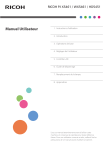
Link pubblico aggiornato
Il link pubblico alla tua chat è stato aggiornato.